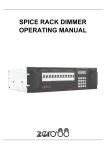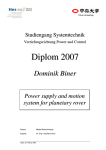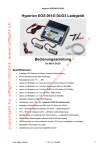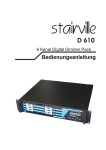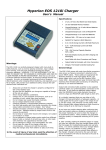Download Chilli Range Benutzerhandbuch
Transcript
CHILLI - SERIE BENUTZERHANDBUCH Chilli - Dimmerserie Benutzerhandbuch Dieses Gerät ist als professionelles Dimmersystem entwickelt worden und eignet sich nur für diesen Einsatz. Sie sollten dieses Gerät nur unter Aufsicht von qualifiziertem oder trainiertem Personal betreiben. Zero 88 Lighting Ltd behält sich das Recht vor, unangekündigte Änderungen an dem in dieser Bedienungsanleitung beschriebenem Gerät vorzunehmen. Für fehlerhafte Angaben in dieser Bedienungsanleitung übernehmen wir keine Haftung. E & OE. Federal Communications Commission (aus dem engl. Original) This equipment has been tested and found to comply with the limits for a Class A digital device, pursuant to part 15 of the FCC rules. These limits are designed to provide reasonable protection against harmful interference when the equipment is operated in a commercial environment. This equipment generates, uses, and can radiate radio frequency energy and, if not installed and used in accordance with the instruction manual, may cause harmful interference to radio communications. Operation of this equipment in a residential area is likely to cause harmful interference in which case the user will be required to correct the interference at his own expense. Ausgabe 7 – April 2006 Stock-Nummer: 73-954-00 © Zero 88 Lighting Ltd 2006 Zero 88 Lighting Ltd. Usk House Llantarnam Park Cwmbran NP44 3HD United Kingdom Tel: +44 (0)1633 838088 * Fax: +44 (0)1633 867880 e-mail: [email protected] Web: www.zero88.de * 24 Std. Anrufbeantworter Inhaltsverzeichnis Einführung ..................................................................................................................................................... 6 Aufbau dieser Anleitung ................................................................................................................................ 6 Übersicht der Chilli-Serie............................................................................................................................... 6 Bedienelement............................................................................................................................................... 7 LC-Display ..................................................................................................................................................... 7 Numerische Anwahltasten............................................................................................................................. 7 Stern-Taste.................................................................................................................................................... 7 Raute-Taste................................................................................................................................................... 7 Rechts- und Links-Tasten.............................................................................................................................. 7 Enter-Taste.................................................................................................................................................... 7 Escape-Taste ................................................................................................................................................ 7 Installation ..................................................................................................................................................... 8 Montage des Dimmers .................................................................................................................................. 8 Einspeisung der Stromversorgung ................................................................................................................ 9 Lastabgänge (4 Kanalversion) .................................................................................................................... 11 Lastabgänge (4 Kanalversion HF)............................................................................................................... 11 Einspeisung der Stromversorgung (12 Kanalversion HF)........................................................................... 12 Lastabgänge (12 Kanalversion HF)............................................................................................................. 12 Lastabgänge (12 Kanalversion) .................................................................................................................. 13 Lastabgänge (24 Kanalversion) .................................................................................................................. 13 DMX-Dateneinspeisung............................................................................................................................... 14 Terminierung der DMX-Datenleitung........................................................................................................... 14 Schnittstelle für Alarmschaltung .................................................................................................................. 14 ChilliNet-Ansteuerung.................................................................................................................................. 15 Bedienelement und Menüfunktionen........................................................................................................... 16 Grundanzeige im Display ............................................................................................................................ 16 Temperaturanzeige im Display................................................................................................................... 16 ChilliNet-Anzeige im Display ....................................................................................................................... 16 Menüstruktur................................................................................................................................................ 17 Hauptmenüpunkte ....................................................................................................................................... 17 Manuelle Kontrolle aktivieren ...................................................................................................................... 17 Set Chan Level (Eingabe der Kanalwerte) .................................................................................................. 17 Set All Channels .......................................................................................................................................... 18 DMX Controls (DMX-Einstellungen und Steuerung) ................................................................................... 19 Set Start Adress (DMX-Addresse eingeben)............................................................................................... 19 Set DMX Patch (DMX-Softpatch) ................................................................................................................ 19 Reset DMX Patch (Rücksetzen).................................................................................................................. 19 DMX Input Modes (DMX-Modi und Einstellungen) ..................................................................................... 19 DMX Input (Stand-Alone-Betrieb)................................................................................................................ 20 DMX Input (Network-Modus) ....................................................................................................................... 20 Dimmer Laws (Dimmerkurve)...................................................................................................................... 21 Set Laws (Dimmerkurve einstellen)............................................................................................................. 21 Reset Laws (Rücksetzen der Dimmerkurven)............................................................................................. 21 Preheat (Lampenvorheizung)...................................................................................................................... 22 Set Preheat (Lampenvorheizung einstellen) ............................................................................................... 22 Reset Preheat (Rücksetzen der Werte) ...................................................................................................... 22 Seite 4 Topset (Pegelbegrenzung) .......................................................................................................................... 23 Set Topset (Pegelbegrenzung aktivieren) ................................................................................................... 23 Clear Topsets (Rücksetzen der Werte) ....................................................................................................... 23 Memories (Speicherplätze).......................................................................................................................... 24 Programmierung eines Speicherplatzes (Stand-Alone-Betrieb) ................................................................. 24 Programmierung eines Speicherplatzes (Network-Modus)......................................................................... 24 Wiedergabe von Speicherplätzen (Stand-Alone-Modus) ............................................................................ 25 Wiedergabe von Speicherplätzen (Network-Modus)................................................................................... 25 Clear Memories (Speicherplätze löschen) .................................................................................................. 26 Edit Memory (Speicherplatz editieren) (Stand-Alone-Betrieb) .................................................................... 26 Edit Memory (Speicherplatz editieren) (Network-Modus) ........................................................................... 26 Sequenzen .................................................................................................................................................. 27 Programmierung einer Sequenz (Stand-Alone-Betrieb) ............................................................................. 27 Programmierung einer Sequenz (Network-Modus)..................................................................................... 28 Wiedergabe einer Sequenz (Stand-Alone-Betrieb)..................................................................................... 28 Start einer Sequenz (Stand-Alone-Betrieb)................................................................................................. 28 Stoppen einer Sequenz (Stand-Alone-Betrieb) ........................................................................................... 28 Wiedergabe einer Sequenz (Network-Modus) ............................................................................................ 28 Start einer Sequenz (Network-Modus) ........................................................................................................ 29 Stoppen einer Sequenz (Network-Modus) .................................................................................................. 29 Sequence Options (Einstellungen und Optionen einer Sequenz)............................................................... 29 Clear Sequence (Sequenz löschen)............................................................................................................ 29 DMX Fail (DMX-Fehlerschaltung) ............................................................................................................... 30 Hold DMX (DMX-Signal halten)................................................................................................................... 30 Fade to Black (Ausblenden in einen Blackout) ........................................................................................... 30 Fade to Memory (Speicherplatz einblenden) .............................................................................................. 30 Reset Dimmer (Rücksetzen der Einstellungen auf Werkszustand) ............................................................ 31 Einstellungen im Werkszustand .................................................................................................................. 31 Security (Tastatursperre mit Code) ............................................................................................................. 31 Locking the Dimmer (Tastatursperre aktivieren) ......................................................................................... 31 Unlocking the Dimmer (Tastatursperre deaktivieren).................................................................................. 31 Chilli Net-Menü ............................................................................................................................................ 32 Area Control (Steuerung der Zonen/Areas) ................................................................................................ 32 Area Control Options (Einstellungen und Optionen der Zonen/Areas) ....................................................... 32 Set Chan Area (Zonen-Zuweisung einzelne Kanäle).................................................................................. 32 Set All Chans (Zonen-Zuweisung aller Kanäle) .......................................................................................... 32 Alarm Input (Schnittstelle für Alarmschaltung) ............................................................................................ 33 Alarm Input Active (Aktive Alarmschaltung direkt am Dimmer)................................................................... 33 Alarm Input Inactive (Inaktive Alarmschaltung direkt am Dimmer) ............................................................. 33 Alarm On Message (Eingehender Alarm-EIN-Befehl per ChilliNet) ............................................................ 33 Alarm Off Message (Eingehender Alarm-AUS-Befehl per ChilliNet) .......................................................... 33 Technische Spezifikationen......................................................................................................................... 34 Seite 5 Einführung Übersicht der Chilli-Serie Diese Anleitung beschreibt die Programmierung und Installation der Chilli-Serie. Die Chilli-Serie ist in folgenden Versionen lieferbar: Die Dimmerkanäle können in 10 Zonen aufgeteilt werden. • • • • • • • • • • • • Aus den programmierten Speicherplätzen können bis zu 3 Sequenzen erstellt werden. Alle Kontrollfunktionen werden in den folgenden Kapiteln ausführlich beschrieben. Im Kapitel ‘Installation’ sind sämtliche Informationen und Hinweise zur Einspeisung, Montage und Verkabelung beschrieben. Das Kapitel ‘Bedienelemente’ beschreibt die verschiedenen Menüfunktionen der Chilli-Serie. Sämtliche technischen Spezifikationen sind am Ende dieser Anleitung aufgeführt. Aufbau dieser Anleitung Alle Beschreibungen über die Anzeigen, Bedien- und Kontrollelemente werden in Großbuchstaben dargestellt. Beispiel: ENT-Taste, ESC-Taste etc. Anzeigen im LCD-Display werden Kursiv dargestellt. Beispiel: Manual Control, Set Chan Level etc. Basic 12 x 10A Basic 12 x 16A Basic 24 x 10A Pro 4 x 10A HF Pro 4 x 10A Pro 12 x 10A Pro 12 x 10A HF Pro 12 x 16A Pro 24 x 10A Pro 24 x 16A Pro 6 x 25A Pro 12 x 10A Switch Ausstattungsmerkmale Die Chilli Basic Version wird mit 1poligen Sicherungsautomaten ausgeführt. Bei der Chilli Pro Version werden Sicherungsautomaten mit Null-Abschaltung verwendet. Optional sind verschiedene Versionen auch mit FI erhältlich. Alle Chilli-Dimmer sind für die Ansteuerung über DMX 512 oder ChilliNet ausgelegt. Die Startadresse kann in einem Block oder variabel eingestellt werden. Jeder Kanal kann mit einer Testfunktion geprüft werden und mit einem individuellen Kanalwert ausgegeben werden. Die Einzelkanäle der Chilli-Serie können mit folgenden Dimmerkurven belegt werden: Normal, Linear, Square oder Switch (Non-Dim) Pro Kanal ist eine Lampenvorheizung mit Werten zwischen 0-20% einstellbar. DMX-Fehlerschaltung (Halten der letzen Daten, Ausblenden in einen Blackout oder einen Speicherplatz einblenden). Der Chilli-Dimmer kann durch eine Tastatursperre gegen unbefugten Zugriff auf die Einstellungen geschützt werden. Alle Chilli-Dimmer sind mit einer Schnittstelle für Alarmschaltungen ausgestattet (z.B. für Brandmeldeanlagen). Weitere Funktionen Reset aller Einstelllungen direkt am Dimmer DMX-Eingangs- und OK-Anzeigen Anzeige von Übertemperatur Ansteuerung von HF (0-10V) oder DSI-Vorschaltgeräten (nur bei der Pro 410i HF und Pro 1210i HF Version). Hochlastrelais im Chilli Pro 1210i Switch ermöglichen die Stromversorgung geschalteter Lasten (z.B. Moving Lights, HQI’s, Leinwänden, Videoprojektoren usw.). Alle Chilli-Dimmer sind einsetzbar in ChilliNet-Systemen. Stand-Alone-Betrieb möglich Jeder Kanal kann mit einer Pegelbegrenzung in der Ausgabe begrenzt werden. Bis zu 12 Speicherplätze pro Zone (120 Speicherplätze gesamt) können direkt am Gerät programmiert, oder durch eingehende DMX-Daten aufgezeichnet werden. Seite 6 Bedienelement Stern-Taste Escape-Taste Das Bedienelement dient als Benutzerschnittstelle im ChilliDimmer. Die folgenden Kapitel beschreiben die einzelnen Funktionen und Anzeigen. Die STERN-Taste ist noch mit keiner Funktion belegt. Die ESCAPE-Taste (ESC) wird zum Zurückgehen in der Menüführung verwendet. LC-Display Das LC-Display ist zweizeilig mit je 16 Zeichen aufgebaut. Im LC-Display werden alle Menüoptionen, Einstellungen und Betriebsdaten des Dimmers angezeigt. Numerische Anwahltasten Die numerischen Anwahltasten (0-9) dienen zum Aktivieren einzelner Kanäle und zur Eingabe von Werten im Menü. Raute-Taste Die RAUTE-Taste (#) kann zur schnellen Auswahl zwischen 0% und 100% bei der manuellen Anwahl von Kanälen genutzt werden. Rechts- und Links-Tasten Die RECHTS- und LINKS-Tasten dienen zur Auswahl der Menüfunktionen und können zur Eingabe von Werten im Display genutzt werden. Enter-Taste Die ENTER-Taste (ENT) bestätigt eingegebene Werte und kann zur Ausführung der angewählten Menüpunkte genutzt werden. Seite 7 Installation Dieser Teil der Anleitung behandelt die Installation und Verkabelung (Einspeisung, Lastabgänge, DMXDateneingang und Chilli Net-Verkabelung). WARNUNG – TRENNEN SIE DEN DIMMER VON DER STROMVERSORGUNG BEVOR SIE DAS GEHÄUSE ÖFFNEN. Montage des Dimmers Der Chilli-Dimmer ist mit vier 6 mm Bohrungen zur Wandmontage ausgestattet. Durch öffnen und entfernen der Frontblende, wird der Zugang zu den Montagebohrungen ermöglicht. Der Dimmer darf nur in trockenen und gut belüfteten Räumen montiert werden. Beachten Sie bitte die Temperaturhinweise in den technischen Informationen am Ende dieser Anleitung. Die zur Konvektionskühlung notwendigen Öffnungen und Kühlelemente am Dimmer, dürfen unter keinen Umständen abgedeckt oder verschlossen werden. Bohrungen für Wandmontage (12 + 24 Kanalversionen) Der Abstand zu weiteren Geräten oder Gegenständen muss min. 100 mm betragen. Wenn ein Kabelkanal mit einer größeren Tiefe als 50 mm verwendet wird, sollte ein Adapter oder Rohrkoppler zwischen dem Kabelkanal und dem Dimmer verwendet werden. Dieses ist notwendig, damit die Belüftungsöffnungen nicht verdeckt werden. Bohrungen für Wandmontage (4 Kanalversion) Seite 8 Einspeisung der Stromversorgung Bei der Montage sind eine sichere Masse/Schutzleiterverbindung zum Dimmer und die Isolation der Zuleitung unbedingt notwendig. Klemmenbezeichnung der Einspeisung (4 Kanalversion) Live – Neutral – Earth – Einspeisung/ Phase Null Schutzleiter/ Erde Phasen-/ Nullspannung darf 255 Volt nicht übersteigen. Die Dimmer werden mit Sollbruchstellen für Kabeleinführungen an der Ober- und Unterseite geliefert. Diese können durch Druck je nach Anwendung entfernt werden. Verwenden Sie passende Kabelverschraubungen oder Gummimuffen, um die Kabel vor Beschädigungen zu schützen. Die Versionen 410i und 410i HF sind für den 1-Phasenbetrieb mit 230 VAC – 50 Hz ausgelegt. Die größeren Chilli-Dimmer (6, 12 und 24 Kanäle) sind für den 3-Phasenbetrieb mit 230 VAC und 50Hz ausgelegt. Details der Verdrahtung werden auf den folgenden Diagrammen dargestellt. Hinweis: Stellen Sie sicher, dass sämtliche Schrauben an den Klemmleisten fest angezogen sind und die original Klemmen verwendet werden, bevor Sie die Spannungsversorgung herstellen. Durch Erschütterungen beim Transport, können sich Schraubverbindungen an der Klemmleiste lösen. Einspeisung bei der 4 Kanalversion Klemmenbezeichnung der Einspeisung (12 Kanalversion) L1 L2 L3 – – – Neutral – Earth – Einspeisung – Phase 1 Einspeisung – Phase 2 Einspeisung – Phase 3 Null Schutzleiter/ Erde Verteilung der Einspeisung (12 Kanalversion) L1 – versorgt die Kanäle 1 bis 4 L2 – versorgt die Kanäle 5 bis 8 L2 – versorgt die Kanäle 9 bis 12 Einspeisung ohne FI bei der 12 Kanalversion Bild Einspeisung mit FI auf der nächsten Seite! Seite 9 Klemmenbezeichnung der Einspeisung (24 Kanalversion) L1 L2 L3 – – – Neutral – Earth – Einspeisung – Phase 1 Einspeisung – Phase 2 Einspeisung – Phase 3 Null Schutzleiter/ Erde Verteilung der Einspeisung (24 Kanalversion) L1 – versorgt die Kanäle 1 bis 8 L2 – versorgt die Kanäle 9 bis 16 L2 – versorgt die Kanäle 17 bis 24 Einspeisung mit FI (12 Kanalversionen) Einspeisung der 24 Kanalversion Seite 10 Lastabgänge (4 Kanalversion) HINWEISE: Alle Lastabgänge werden auf Klemmleiste aufgelegt. Die Klemmleiste ist innen, auf der linken Seite des Dimmers angebracht. Die Ausgänge der 0-10V Steuerleitungen im Chilli Pro 410i HF sind von der Haupteinspeisung isoliert. Die Klemmen sind beschriftet mit: L1, E, N1, L2, E, N2, etc. Jede Klemme kann einen max. Kabelquerschnitt von 6 mm² aufnehmen und muss wie folgt verdrahtet werden: L1 E N1 – – – Lastabgang 1 – Phase Lastabgang 1 – Schutzleiter/ Erde Lastabgang 1 – Null L2 E N2 – – – Lastabgang 2 – Phase Lastabgang 2 – Schutzleiter/ Erde Lastabgang 2 – Null Sie dienen nur für die 0-10VAnsteuerung der EVG’s für Leuchtstofflampen. Die 0-10V Ausgänge können keine Last steuern und sollten zu keiner Zeit mit dem Schutzleiter oder dem Dimmergehäuse verbunden werden. … weiter wie oben mit allen Kanälen. Lastabgänge (4 Kanalversion HF) Alle Lastabgänge (über Relais geschaltet) werden auf Klemmleiste aufgelegt. Die Klemmleiste ist innen, auf der linken Seite des Dimmers angebracht. Die Klemmen sind beschriftet mit: L1, E, N1, L2, E, N2, etc. Jede Klemme kann einen max. Kabelquerschnitt von 6 mm² aufnehmen und muss wie folgt verdrahtet werden: L1 E N1 – – – Lastabgang 1 – Phase Lastabgang 1 – Schutzleiter/ Erde Lastabgang 1 – Null L2 E N2 – – – Lastabgang 2 – Phase Lastabgang 2 – Schutzleiter/ Erde Lastabgang 2 – Null … weiter wie oben mit allen Kanälen. Lastabgänge und Klemmleisten für 0-10V Steuerleitungen beim Chilli Pro 410i HF Auch die Steuerleitungen (0-10V) für die Ansteuerung der EVG’s werden auf Klemmleiste aufgelegt. Die Klemmleiste ist innen, auf der rechten Seite des Dimmers angebracht. Die Klemmen sind beschriftet mit: 0V, DIM 1, 0V, DIM 2, 0V, DIM 3, 0V und DIM 4. Jede Klemme kann einen max. Kabelquerschnitt von 2,5 mm² aufnehmen und muss wie folgt verdrahtet werden: 0V DIM 1 0V DIM 2 – – – – 0V Steuerleitung für Kanal 1 10V Steuerleitung für Kanal 1 0V Steuerleitung für Kanal 2 10V Steuerleitung für Kanal 2 … weiter wie oben mit allen Steuerleitungen. Seite 11 Einspeisung der Stromversorgung (12 Kanalversion HF) Der Chilli Pro 1210i HF ist für den 3-Phasenbetrieb mit 230 VAC und 50Hz ausgelegt. Die Phasen-/ Nullspannung darf 255 Volt nicht übersteigen. HINWEISE: Die Ausgänge der 0-10V Steuerleitungen im Chilli Pro 1210i HF sind von der Haupteinspeisung isoliert. Sie dienen nur für die 0-10VAnsteuerung der EVG’s für Leuchtstofflampen. Die 0-10V Ausgänge können keine Last steuern und sollten zu keiner Zeit mit dem Schutzleiter oder dem Dimmergehäuse verbunden werden. Klemmenbezeichnung der Einspeisung (12 Kanalversion HF) L1 L2 L3 – – – Neutral – Earth – Einspeisung – Phase 1 Einspeisung – Phase 2 Einspeisung – Phase 3 Null Schutzleiter/ Erde Lastabgänge (12 Kanalversion HF) Alle Lastabgänge (über Relais geschaltet) werden auf Klemmleiste aufgelegt. Die Klemmleiste ist innen, auf der linken Seite des Dimmers angebracht. Die Klemmen sind beschriftet mit: L1, E, N1, L2, E, N2, etc. Jede Klemme kann einen max. Kabelquerschnitt von 6 mm² aufnehmen und muss wie folgt verdrahtet werden: L1 E N1 – – – Lastabgang 1 – Phase Lastabgang 1 – Schutzleiter/ Erde Lastabgang 1 – Null L2 E N2 – – – Lastabgang 2 – Phase Lastabgang 2 – Schutzleiter/ Erde Lastabgang 2 – Null Einspeisung und Lastabgänge beim 1210i HF … weiter wie oben mit allen Kanälen. Warnung – Verwenden Sie keine gemeinsamen Null-Leiter für multiple Lastabgänge. Auch die Steuerleitungen (0-10V) für die Ansteuerung der EVG’s werden auf Klemmleiste aufgelegt. Die Klemmleiste ist innen, auf der rechten Seite des Dimmers angebracht. Die Klemmen sind beschriftet mit: 0V, DIM 1, 0V, DIM 2, 0V, DIM 3, 0V und DIM 4. Jede Klemme kann einen max. Kabelquerschnitt von 2,5 mm² aufnehmen und muss wie folgt verdrahtet werden: 0V DIM 1 0V DIM 2 – – – – 0V Steuerleitung für Kanal 1 10V Steuerleitung für Kanal 1 0V Steuerleitung für Kanal 2 10V Steuerleitung für Kanal 2 Klemmleisten für 0-10V Steuerleitungen beim Chilli Pro 1210i HF … weiter wie oben mit allen Steuerleitungen. Seite 12 Lastabgänge (12 Kanalversion) Alle Lastabgänge werden auf Klemmleiste aufgelegt. Die Klemmleiste ist innen, im Mittelteil des Dimmers angebracht. Die Klemmen sind beschriftet mit: L1, E, N1, L2, E, N2, etc. Jede Klemme kann einen max. Kabelquerschnitt von 6 mm² aufnehmen und muss wie folgt verdrahtet werden: L1 E N1 – – – Lastabgang 1 – Phase Lastabgang 1 – Schutzleiter/ Erde Lastabgang 1 – Null L2 E N2 – – – Lastabgang 2 – Phase Lastabgang 2 – Schutzleiter/ Erde Lastabgang 2 – Null … weiter wie oben mit allen Kanälen. Warnung – Verwenden Sie keine gemeinsamen Null-Leiter für multiple Lastabgänge. Lastabgänge der 12 Kanalversion Lastabgänge (24 Kanalversion) Alle Lastabgänge werden auf Klemmleiste aufgelegt. Die Klemmleiste ist in die Kanäle 1 – 8, 9 – 16 und 17 – 24 aufgeteilt. Die Klemmen sind beschriftet mit: L1, E, N1, L2, E, N2, etc. Jede Klemme kann einen max. Kabelquerschnitt von 6 mm² aufnehmen und muss wie folgt verdrahtet werden: L1 E N1 – – – Lastabgang 1 – Phase Lastabgang 1 – Schutzleiter/ Erde Lastabgang 1 – Null L2 E N2 – – – Lastabgang 2 – Phase Lastabgang 2 – Schutzleiter/ Erde Lastabgang 2 – Null … weiter wie oben mit allen Kanälen. Warnung – Verwenden Sie keine gemeinsamen Null-Leiter für multiple Lastabgänge. Phasenverteilung und Lastabgänge der 24 Kanalversion Seite 13 DMX-Dateneinspeisung Die DMX-Dateneinspeisung wird über eine 4-polige Klemmleiste auf der Steuerplatine realisiert (siehe Bild rechts). Die Klemmen sind mit RS485- für DMX-Daten -, RS485+ für DMX-Daten + und OV für die Abschirmung beschriftet. Um die Montage zu vereinfachen, besteht diese Klemmleiste aus zwei Teilen und kann abgezogen werden. Stellen Sie sicher, dass die obere Steckleiste wieder in der richtigen Polarität aufgesteckt wird. Es ist unbedingt notwendig, dass die Dateneinspeisung korrekt verdrahtet wird und alle DMX-Geräte im System die gleiche Polarität aufweisen. Verdrahtungsfehler oder Verpolung der Datenleitung führen zu Störungen am Dimmer und an weiteren Systemen. DMX-Dateneinspeisung Schnittstelle für Alarmschaltung Terminierung der DMX-Datenleitung Ist der Dimmer das letzte Gerät in einem DMXSystem, muss ein Endwiderstand geschaltet werden. Der Chilli-Dimmer bietet eine einfache Möglichkeit für diese Terminierung. Ein 3-facher DIP-Schalter ist unter dem Bedienelement angebracht. Dieser DIP-Schalter ist mit folgenden Funktionen belegt: Schalter 1: Nur aktiv bei der HF-Version für EVG’S! 0-10V HF Vorschaltgeräte – Schalter links DSI Vorschaltgeräte – Schalter rechts Alle Chilli Pro-Dimmer sind mit einem Eingang für eine optionale Alarmschaltung ausgestattet (z.B. für die Anbindung an Brandmeldeanlagen). Ist die Alarmschaltung aktiv, werden alle Kanäle im Dimmer auf 80% Ausgangsleistung gefahren. Die Einspeisung wird über die 4-polige Klemmleiste (identisch mit der DMX 512 Klemmleiste) realisiert (siehe Bild unten). Die Klemmen sind mit 0V und AL beschriftet. Durch Schaltung dieser Klemmen wird der Alarm-Befehl im Dimmer ausgeführt. Die Verbindung muss Spannungsfrei sein. Eine Kabellänge von 50 Metern sollte nicht überschritten werden. Achten Sie auf die richtige Verdrahtung der Klemmen! Schalter 2: Fehlerschaltung EIN – Schalter links Fehlerschaltung AUS – Schalter rechts Schalter 3: DMX-Endwiderstand EIN – Schalter rechts DMX-Endwiderstand AUS – Schalter links HINWEIS: Eine Terminierung in der Mitte eines DMXSystems kann zu Fehlern führen und verursacht Störungen im Datenprotokoll. Nur das LETZTE Gerät in einem DMX-System sollte mit einem Endwiderstand versehen werden. Schnittstelle für Alarmschaltung Seite 14 ChilliNet-Ansteuerung ChilliNet-Verkabelung Die folgenden Bauteile können innerhalb eines ChilliNet-Systems verwendet werden: Alle Steuerkabel sollten möglichst durch die Öffnung an der Unterseite des Dimmers eingeführt werden. • • • • • • Eine Trennung zwischen Steuerkabeln (ChilliNet und DMX-Daten) und der Hauptstromversorgung muss aus Sicherheitsgründen, sowie zum Schutz vor Störungen eingehalten werden. Sämtliche Steuerkabel müssen getrennt von den Hauptstromkabeln, in separaten oder geteilten Kabelschächten, eingeführt werden. Chilli-Dimmer Chilli-Abrufsteuereinheiten Chilli-Mastersteuereinheit Chilli-Netlink Systemsplitter Spice-Rackdimmer Frog Box Replay Unit Jede dieser Komponenten ist zur Anbindung an ChilliNet mit einer 5-poligen Klemmleiste oder mit einer RJ12 Schnittstelle ausgestattet. Das verwendete Kabel innerhalb eines ChilliNetSystems muss dem CAT 5 (100MHz) FTP-Standard entsprechen. Klemmleisten im ChilliNet Die Klemmleisten im ChilliNet sind beschriftet und werden mit den Farben der Kabel-Paare (CAT5 Standard) verdrahtet: Oranges Paar Blau/Weiss Blau Grünes Paar Braunes Paar = = = = = Der Abstand zwischen Last- und Steuerkabeln, sollte min. 30 cm betragen. Wenn sich Last- und Steuerkabel kreuzen, sollte dieses in einem rechten Winkel verlaufen. Die Klemmleisten im Dimmer sind 2-teilig aufgebaut. Sie können das Klemmleisten-Oberteil zur Verkabelung von der Platine abziehen. Stellen Sie eine korrekte Verdrahtung nach CAT 5 Standard her und stecken Sie das Klemmleisten-Oberteil wieder auf die Platine. Kontrollieren Sie erneut den einwandfreien Sitz des Klemmleisten-Oberteils. +12 V CAN-H CAN-L 0V Schirm Alle Bauteile innerhalb des ChilliNet werden seriell verkabelt und können in unterschiedlichen Versionen angeordnet werden. Achten Sie bei der Verkabelung auf die richtige Polung. HINWEIS: Ein Beispiel-Diagramm finden Sie auf der letzten Seite in diesem Benutzerhandbuch. Position der Klemmleiste im Dimmergehäuse Endwiderstände im ChilliNet-System An den jeweiligen Endpunkten des ChilliNet-Systems, muss ein Netzabschlusswiderstand verwendet werden (siehe Beispiel-Diagramm auf der letzten Seite). Jeder Chilli-Dimmer wird mit einem solchen Endwiderstand ausgeliefert. Dieser Endwiderstand (120 Ohm und 0,25 Watt) muss zwischen die Klemmen CAN-H und CAN-L angeschlossen werden. Der Endwiderstand muss entfernt werden, es sei denn, ein Dimmer ist an jedem Ende des Systems. Belegung der Klemmleiste Seite 15 Bedienelement und Menüfunktionen Temperaturanzeige im Display Dieses Kapitel beschreibt die Menüfunktionen, Setupeinstellungen und Bedienelemente im ChilliDimmer. Die ’TEMP’-Anzeige im Display zeigt die Temperatur an (nicht beim Chilli Pro 410i oder 410HF). Beim Einschalten des Dimmers kann für kurze Zeit ’Not valid’ (nicht messbar) angezeigt werden. Grundanzeige im Display Bei einer eventuellen Überhitzung wechselt die Anzeige von ’OK’ zu ’Hot’. Die Grundanzeige wird nach dem Einschalten der Stromversorgung im Display angezeigt. Wird das Bedienelement für länger als 30 Sekunden nicht genutzt, zeigt das Display ebenfalls die Grundanzeige an. Die Grundanzeige ist vom gewählten Betriebsmode im Dimmer abhängig. Wird die maximale Betriebstemperatur erreicht, so wechselt die Anzeige auf ’Temp: FAIL’. Die normale Betriebstemperatur liegt unterhalb von 80°C. Zwischen 80 – 90°C wird HOT angezeigt. Oberhalb der 90°C Marke schaltet der Dimmer ab. Im Stand-Alone-Bertrieb werden die DMX-Adresse und die Temperaturüberwachung angezeigt. ChilliNet-Anzeige im Display DMX: 1 Temp: OK In der ChilliNet-Anzeige wird die ChilliNet-Zuweisung des Dimmers angezeigt. Ist keine Nummer vergeben worden, wird nur ’ChilliNet: CON’ angezeigt. Das System ist so nicht verwendbar. Im Network-Modus werden die DMX-Adresse und die ChilliNet-Zuweisung angezeigt. DMX: 1 ChilliNet: 12 Im Alarmzustand wird die folgende Meldung angezeigt. DIMMER LOCKED ALARM ACTIVE Das DMX-Feld zeigt den aktuellen DMX-Status an. 'DMX: 1' oder 'DMX: Patched', wenn verwendbare DMX-Daten anliegen. 'NOT DIMMER', wenn unbrauchbare DMX-Daten anliegen. Bei fehlerhaften DMX-Daten wird ’Data Error’ angezeigt. 'NO DATA' wird angezeigt, wenn keine DMX-Daten anliegen. Bei deaktiviertem DMX-Eingang wird ’DMX Disabled’ angezeigt. Seite 16 Menüstruktur Mit den RECHTS- und LINKS-Tasten werden die verschiedenen Menüpunkte angewählt. Durch drücken der ENT-Taste öffnen sich die Untermenüfunktionen und Optionen. Die nachfolgenden Positionen beschreiben die einzelnen Menüoptionen. Set Chan Level (Eingabe der Kanalwerte) • Die ESC-Taste bringt Sie zurück in das Hauptmenü oder zur Anwahl der vorherigen Menüpunkte. Bei Änderungen im Menü, die nicht mit der ENT-Taste bestätigt werden sollen, können Sie mit der ESCTaste wieder zurück in den vorherigen Menüpunkt gehen. Die Einstellungen werden hierbei nicht gespeichert. Hauptmenüpunkte Die Hauptmenüpunkte sind wie folgt gegliedert: • • • • • • • • • • • • Manual Control (Manuelle Kontrolle) DMX Controls (DMX-Ansteuerung) Dimmer Laws (Dimmerkurven) Preheat (Lampenvorheizung) Topset (Pegelbegrenzung) Memories (Speicherplätze) Sequences (Sequenzen) DMX Fail (DMX-Fehlerschaltung) Reset Dimmer (Rücksetzen der Einstellungen am Dimmer) Security (Tastatursperre mit Code) ChilliNet (Einstellungen im ChilliNet) Area Control (Steuerung der Zonen) Innerhalb der Menüstruktur stehen weitere Untermenüpunkte zur Verfügung. Diese werden nicht alle sofort im Display angezeigt. Die < > Symbole neben dem Menüpunkt zeigen an, dass noch weitere Optionen möglich sind. Durch drücken der RECHTS- und LINKS-Tasten, können diese Optionen ausgewählt werden. Beispiel: < Manual Control > • Im Stand-Alone-Modus werden der Kanal und der dazugehörige Testwert angezeigt. Als Standard steht der Cursor auf der Kanalnummer 1. Im Network-Modus werden der Kanal und der dazugehörige Testwert angezeigt. Als Standard steht der Cursor auf der Kanalnummer 1. Die Zonenzuweisung (Axx) zu der entsprechenden Kanalnummer dient nur als Information. Die Zuweisung kann in diesem Menü nicht geändert werden. Die einzelnen Kanalwerte können nun wie folgt eingestellt werden: Eingabe über die numerischen Tasten (0-9): • • • • • • • Wählen Sie mit den RECHTS- und LINKSTasten den Menüpunkt ’Manual Control’ aus. Drücken Sie die ENT-Taste, um diese Menüfunktion zu öffnen. Folgende Optionen stehen zur Auswahl: • • Set Chan Level (Eingabe der Kanalwerte) All Chan Off (Alle Kanäle werden auf null gesetzt) Blinkt der Cursor in der Kanalanzeige, so können Sie mit den numerischen Tasten (0-9) einen Kanal anwählen. Drücken Sie die ENT-Taste, um zur Eingabe des Wertes zu gelangen. Blinkt der Cursor in der Werteanzeige, so können Sie über die numerischen Tasten (09) den gewünschten Wert (0-100%) eingeben. Drücken Sie die ENT-Taste und der eingegebene Wert wird an den Ausgang des Dimmers ausgegeben. Eingabe über die RECHTS- und LINKS-Tasten: • Manuelle Kontrolle aktivieren Um in das Hauptmenü zu gelangen, drücken Sie die ENT-Taste. Das Hauptmenü wird geöffnet. Wählen Sie die < Set Chan Level > Option im Menü aus. Drücken Sie die ENT-Taste. • • • Blinkt der Cursor in der Kanalanzeige, so können Sie über die RECHTS- und LINKSTasten einen Kanal anwählen. Der aktuelle Wert der einzelnen Kanäle wird bei jedem Kanal angezeigt. Drücken Sie die ENT-Taste, um zur Eingabe des Wertes zu gelangen. Blinkt der Cursor in der Werteanzeige, so können Sie über die RECHTS- und LINKSTasten den gewünschten Wert (0-100%) eingeben. Drücken Sie die ENT-Taste, der Cursor geht zurück zur Kanalanzeige und der eingegebene Wert wird an den Ausgang des Dimmers ausgegeben. Sie können jederzeit die ESC-Taste drücken und kommen zurück zum Menüpunkt < Set Chan Level >. Seite 17 Set All Channels Alle Kanäle auf einen gewünschten Wert setzen • Im Stand-Alone-Modus können alle Kanäle auf einen gewünschten Wert eingestellt werden. • • Wählen Sie den Menüpunkt < Set All Chan > aus und drücken Sie die ENT-Taste. Im Display wird ’All Channels' und 'Level' mit ’xxx’ angezeigt. Eingabe über die RECHTS- und LINKS-Tasten: • • Der Wert für alle Kanäle kann nun wie folgt eingestellt werden: • Eingabe über die numerischen Tasten (0-9): • • Blinkt der Cursor in der Werteanzeige, so können Sie über die numerischen Tasten (09) den gewünschten Wert (0-100%) für alle Kanäle eingeben. Drücken Sie die ENT-Taste und der eingegebene Wert wird an den Ausgang aller Kanäle des Dimmers ausgegeben. Drücken Sie die ENT-Taste und der eingegebene Wert für die gewünschte Area/Zone wird an den Ausgang des Dimmers ausgegeben. • Blinkt der Cursor in der Area-Anzeige, so können Sie über die RECHTS- und LINKSTasten eine Area oder Zone anwählen. Drücken Sie die ENT-Taste, um zur Eingabe des Wertes zu gelangen. Blinkt der Cursor in der Werteanzeige, so können Sie über die RECHTS- und LINKSTasten den gewünschten Wert (0-100%) eingeben. Drücken Sie die ENT-Taste und der eingegebene Wert für die gewünschte Area/Zone wird an den Ausgang des Dimmers ausgegeben. Sie können jederzeit die ESC-Taste drücken und kommen zurück zum Menüpunkt < Set Area Chan >. Eingabe über die RECHTS- und LINKS-Tasten: HINWEISE: • • Blinkt der Cursor in der Werteanzeige, so können Sie über die RECHTS- und LINKSTasten den gewünschten Wert (0-100%) für alle Kanäle eingeben. Drücken Sie die ENT-Taste und der eingegebene Wert wird an den Ausgang aller Kanäle des Dimmers ausgegeben. Auch im Network-Modus können alle Kanäle auf einen gewünschten Wert eingestellt werden. Hierbei werden allerdings nur die Kanäle einer vorher definierten Area oder Zone aktiviert. • • Wählen Sie den Menüpunkt < Set All Chan > aus und drücken Sie die ENT-Taste. Im Display wird ’Area 1' und 'Level' mit ’xxx’ angezeigt. Verwenden der RAUTE-Taste (#): Die RAUTE-Taste (#) kann zum schnellen Wechsel bei Kanalwerten zwischen 0 und 100% verwendet werden. Blinkt der Cursor in der Anzeige der Kanalwerte, so können Sie durch einmaliges Drücken der RAUTETaste 100% erreichen. Bei nochmaligem Drücken der RAUTE-Taste wird 0% erreicht. Die Werte werden im Display angezeigt. Mischen von eingehenden DMX-Daten, der Lampenvorheizung und manueller Einstellungen: Die manuell am Dimmer eingestellten Kanalwerte, werden auf HTP-Basis mit den eingehenden DMXDaten und der Lampenvorheizung gemischt. Der Wert für alle Kanäle innerhalb einer Area oder Zone kann nun wie folgt eingestellt werden: Eingabe über die numerischen Tasten (0-9): • • • • Blinkt der Cursor in der Area-Anzeige, so können Sie mit den numerischen Tasten (0-9) eine Area oder Zone anwählen. Drücken Sie die ENT-Taste, um zur Eingabe des Wertes zu gelangen. Blinkt der Cursor in der Werteanzeige, so können Sie über die numerischen Tasten (09) den gewünschten Wert (0-100%) eingeben. Seite 18 DMX Controls (DMX-Einstellungen und Steuerung) In diesem Menüpunkt lassen sich die DMXStartadressen, Patchfunktionen und das Rücksetzen der Einstellungen eingeben. Um in das Hauptmenü zu gelangen, drücken Sie die ENT-Taste. • • Wählen Sie mit den RECHTS- und LINKSTasten den Menüpunkt ’DMX Control’ aus. Drücken Sie die ENT-Taste, um diese Menüfunktion zu öffnen. Set DMX Patch (DMX-Softpatch) Setzt eine universelle DMX-Startadresse pro Kanal im Dimmer fest. • • • • Folgende Optionen stehen zur Auswahl: • • • • Set Start Adress (Eingabe der DMXStartadresse) Set DMX Patch (Patchfunktionen) Reset DMX Patch (Rücksetzen der DMXEinstellungen) DMX-Input (Einstellungen bei der DMXAnsteuerung) • • Die nachfolgenden Positionen beschreiben die einzelnen Menüoptionen. • Set Start Adress (DMX-Addresse eingeben) Zur Eingabe einer DMX-Startadresse für den kompletten Kanalblock im Dimmer. • • • • • • Wählen Sie mit den RECHTS- und LINKSTasten den Menüpunkt < Set Start Adress > aus. Drücken Sie die ENT-Taste, um zur Eingabe der DMX-Startadresse zu gelangen. Im Display wird ’DMX ADDRESS’ mit ’xxx’, oder die aktuelle DMX-Adresse angezeigt. Über die numerischen Tasten (0-9) oder mit Hilfe der RECHTS- und LINKS-Tasten, kann die gewünschte Startadresse eingestellt werden. Drücken Sie die ENT-Taste, um diese DMXStartadresse zu speichern. Diese Eingabe setzt eine Startadresse für den kompletten Kanalblock im Dimmer. Das Display kehrt nach ca. 1 Sekunde zurück zur ’DMX Controls’ Anzeige. Durch Drücken der ESC-Taste kommen Sie ohne Änderung der vorherigen DMX-Adresse zurück in das ’DMX Controls’ Menü. Wählen Sie mit den RECHTS- und LINKSTasten den Menüpunkt < Set DMX Patch > aus. Drücken Sie die ENT-Taste, um zur Eingabe der DMX-Startadresse pro Kanal zu gelangen. Im Display wird ’Channel’ und ’DMX’ mit ’xxx’, oder einer aktuellen DMX-Adresse angezeigt. Der Cursor blinkt in der Kanalanzeige und in der DMX-Anzeige darunter, wird die aktuelle Adresse angezeigt. Mit Hilfe des Cursors, kann zwischen der Kanal- und DMX-Anzeige gewechselt werden. Über die numerischen Tasten (0-9) oder mit Hilfe der RECHTS- und LINKS-Tasten, kann der gewünschte Kanal und die entsprechende Startadresse (1-512) eingestellt werden. Drücken Sie die ENT-Taste, um diese DMXStartadresse zu speichern. Der Cursor kehrt zurück zur Kanalanzeige und Sie können weitere Kanäle mit einer DMX-Adresse belegen. Durch Drücken der ESC-Taste kommen Sie ohne Änderung der vorherigen DMX-Adresse zurück in das ’Set DMX Patch’ Menü. Reset DMX Patch (Rücksetzen) Zum Rücksetzen der kompletten SoftpatchEinstellungen auf DMX-Startadresse 1 im Dimmer. • • • Wählen Sie den Menüpunkt < Reset DMX Patch > aus und drücken Sie die ENT-Taste. Im Display wird folgende Meldung angezeigt: Push ENT key to Reset DMX Patch Drücken Sie die ENT-Taste, um diese Funktion auszuführen. Alle Adressen der Kanäle werden gelöscht und der Dimmer arbeitet im Blockpatch mit DMX-Adresse 1. DMX Input Modes (DMX-Modi und Einstellungen) In diesem Menüpunkt lassen sich die eingehenden DMX-Daten deaktivieren, ohne die eigentliche DMXSchnittstelle zu trennen. Wenn der DMX Input Mode aktiviert (enabled) ist, können Sie zwischen zwei unterschiedlichen Modi auswählen: HTP-Mix (der höchste Wert hat Priorität) oder DMX hat Vorrang. Seite 19 Im Network-Modus kann der zuvor genannte DMXMode für jede zugewiesene Area oder Zone ein- oder ausgeschaltet werden. Eine DMX Fail (DMX-Fehlerschaltung) kann mit verschiedenen Optionen eingestellt werden, wenn der DMX Input Mode aktiviert (enabled) ist. • • • Weitere Informationen zu den verschiedenen DMXFehlerschaltungen finden Sie in dem entsprechenden Kapitel. DISABLED ausgewählt haben, kehrt das Display zurück zur < DMX Input > Anzeige. Sonst muss die DMX-Fehlerschaltung eingestellt werden. Das Display zeigt den aktuellen < DMX Fail Mode > an. Wählen Sie mit den RECHTS- und LINKSTasten den gewünschten Mode aus. Drücken Sie die ENT-Taste. Folgende Varianten sind möglich: Hold DMX: Das letzte eingehende DMX-Signal wird gehalten, bis ein neues DMX-Signal eingeht. DMX deaktiviert (disabled) Bei ausgeschaltetem (disabled) DMX Input Mode wird jedes eingehende DMX-Signal vom Dimmer ignoriert. Die Ausgänge am Dimmer werden nur von der manuellen Kontrolle, den Speicherplätzen oder einer Sequenz gesteuert. Diese Daten werden auf HTPBasis gemischt (der höchste Wert hat Priorität). Fade to Black: Bei einem DMX-Fehler werden alle Kanäle innerhalb 3 Sekunden auf null ausgeblendet, bis ein neues DMX-Signal eingeht. Fade to Memory: Der Dimmer blendet innerhalb von 3 Sekunden in einen vorher programmierten und ausgewählten Backup-Speicherplatz, bis ein neues DMX-Signal eingeht. HTP-Mix Die Ausgänge am Dimmer werden von einem Mix aus den eingehenden DMX-Daten, der manuellen Kontrolle, den Speicherplätzen oder einer Sequenz gesteuert. Auch diese Daten werden auf HTP-Basis gemischt (der höchste Wert hat Priorität). DMX Takes Precedence (DMX hat Vorrang) Wenn ein DMX-Signal anliegt, werden nur die eingehenden DMX-Daten verwendet. Die manuelle Kontrolle, Speicherplätze oder eine Sequenz werden überschrieben. Liegt kein DMX-Signal an, werden die Ausgänge am Dimmer wieder von der manuellen Kontrolle, den Speicherplätzen oder einer Sequenz gesteuert. Diese Daten werden auf HTP-Basis gemischt (der höchste Wert hat Priorität). • • DMX Input (Network-Modus) Zum Einstellen des DMX Input Modes beim Betrieb im ChilliNet-Netzwerk. • • • • • DMX Input (Stand-Alone-Betrieb) Zum Einstellen des DMX Input Modes im StandAlone-Betrieb, ohne ChilliNet-Netzwerk. • • • • • Wählen Sie mit den RECHTS- und LINKSTasten den Menüpunkt < DMX Input > aus. Drücken Sie die ENT-Taste. Im Display wird die aktuelle Einstellung angezeigt. Beispiel: < DMX DISABLED > Über die die RECHTS- und LINKS-Tasten, kann der gewünschte Mode eingestellt werden (DMX DISABLED oder ENABLED, DMX HTP MIX oder DMX PRECEDENCE). Drücken Sie die ENT-Taste, um diese Auswahl zu speichern. Wenn Sie DMX Wählen Sie mit den RECHTS- und LINKSTasten die gewünschte Fehlerschaltung aus. Drücken Sie die ENT-Taste, um diese Auswahl zu speichern. Das Display kehrt zurück zur < DMX Input > Anzeige. • • • • Wählen Sie mit den RECHTS- und LINKSTasten den Menüpunkt < DMX Input > aus. Drücken Sie die ENT-Taste. Im Display wird die aktuelle Einstellung angezeigt. Beispiel: < DMX DISABLED > Über die die RECHTS- und LINKS-Tasten, kann der gewünschte Mode eingestellt werden (DMX DISABLED oder ENABLED, DMX HTP MIX oder DMX PRECEDENCE). Drücken Sie die ENT-Taste, um diese Auswahl zu speichern. Wenn Sie DMX DISABLED ausgewählt haben, kehrt das Display zurück zur < DMX Input > Anzeige. Andernfalls zeigt das Display die aktuelle Area/Zone < Area 1 > und DMX-Funktion < DMX: ON > an. Sie können nun jede Area/Zone separat für DMX-Ansteuerung ein- bzw. ausschalten. Wählen Sie mit den RECHTS- und LINKSTasten den gewünschten Mode aus. Drücken Sie die ENT-Taste. Wenn die gewählte Area/Zone zugewiesen und somit gültig ist, kehrt das Display zur Anzeige der Zone < Area 1 > zurück. Wiederholen Sie die genannten Schritte für alle weiteren Zonen im Dimmer. Seite 20 Dimmer Laws (Dimmerkurve) Dient zur Eingabe einer Dimmerkurve. Um in das Hauptmenü zu gelangen, drücken Sie die ENT-Taste. Das Hauptmenü wird geöffnet. • • Wählen Sie mit den RECHTS- und LINKSTasten den Menüpunkt ’Dimmer Laws’ aus. Drücken Sie die ENT-Taste, um diese Menüfunktion zu öffnen. Reset Laws (Rücksetzen der Dimmerkurven) Zum Rücksetzen der Dimmerkurven für alle Kanäle im Dimmer. • • • Folgende Optionen stehen zur Auswahl: • • • Set Laws (Dimmerkurven einstellen) Reset Laws (Rücksetzen der Dimmerkurven) • Wählen Sie den Menüpunkt < Reset Laws > aus und drücken Sie die ENT-Taste. Im Display wird folgende Meldung angezeigt: Push ENT key to reset all laws Drücken Sie die ENT-Taste, um diese Funktion auszuführen. Alle Dimmerkurven der Kanäle werden hierbei auf ’normal’ gesetzt. Für ca. 1 Sekunde wird ’Dimmer laws reset to normal’ im Display angezeigt. Durch Drücken der ESC-Taste kommen Sie ohne Änderung der vorherigen Dimmerkurve zurück in das ’Dimmer Laws’ Menü. Die nachfolgenden Positionen beschreiben die einzelnen Menüoptionen. Es stehen 4 Dimmerkurven zur Auswahl: • Normal • Linear • Square • Switch (Non-Dim) Dimmerkurven im Chilli-Dimmer Set Laws (Dimmerkurve einstellen) Zur Eingabe einer Dimmerkurve für jeden einzelnen Dimmerkanal. • • • • • • • • Wählen Sie mit den RECHTS- und LINKSTasten den Menüpunkt < Set Laws > aus. Drücken Sie die ENT-Taste, um zur Eingabe der Dimmerkurve zu gelangen. Im Display wird ’Channel’ und ’Law’ mit ’xxx’, oder die aktuelle Dimmerkurve angezeigt. Über die numerischen Tasten (0-9) oder mit Hilfe der RECHTS- und LINKS-Tasten, kann der gewünschte Kanal angewählt werden. Drücken Sie die ENT-Taste, um den Cursor auf die ’Law’-Anzeige zu bringen. Über die RECHTS- und LINKS-Tasten, kann die gewünschte Dimmerkurve angewählt werden. Die aktive Dimmerkurve für diesen Kanal wird mit einem Stern (*) dargestellt. Drücken Sie die ENT-Taste, um diese Dimmerkurve zu speichern. Der Cursor kehrt zurück zur ’Channel’ Anzeige und die aktive Dimmerkurve wird angezeigt. Durch Drücken der ESC-Taste kommen Sie ohne Änderung der vorherigen Dimmerkurve zurück in das ’Set Laws’ Menü. NORMAL – Standard Dimmerkurve LINEAR – Häufiger Einsatz im Live/Theaterbereich SWITCH – Schaltet bei 50% SQUARE – Kurve für den TV/Videobereich HINWEIS: Die gezeigten Dimmerkurven sind im Chilli Pro 410i HF abhängig von den verwendeten Vorschaltgeräten. Die Ausgabe kann unterschiedlich ausfallen, wenn verschiedene Typen verwendet werden. Seite 21 Preheat (Lampenvorheizung) Zur Eingabe einer Lampenvorheizung pro Kanal. Um in das Hauptmenü zu gelangen, drücken Sie die ENT-Taste. • • Wählen Sie mit den RECHTS- und LINKSTasten den Menüpunkt ’Preheat’ aus. Drücken Sie die ENT-Taste, um diese Menüfunktion zu öffnen. Folgende Optionen stehen zur Auswahl: • • Set Preheat (Lampenvorheizung einstellen) Clear Preheat (Rücksetzen der Werte für Lampenvorheizung) Reset Preheat (Rücksetzen der Werte) Zum Rücksetzen der Lampenvorheizung für alle Kanäle im Dimmer auf null. • • • • Wählen Sie den Menüpunkt < Clear Preheat > aus und drücken Sie die ENT-Taste. Im Display wird folgende Meldung angezeigt: Push ENT key to Clear Preheats Drücken Sie die ENT-Taste, um diese Funktion auszuführen. Alle Werte der Kanäle werden hierbei auf null (0%) gesetzt. Durch Drücken der ESC-Taste kommen Sie ohne Änderung der vorherigen Werte zurück in das ’Preheat’ Menü. Die nachfolgenden Positionen beschreiben die einzelnen Menüoptionen. Set Preheat (Lampenvorheizung einstellen) Zur Eingabe einer Lampenvorheizung für jeden einzelnen Kanal im Dimmer. • • • • • • • • Wählen Sie mit den RECHTS- und LINKSTasten den Menüpunkt < Preheat > aus. Drücken Sie die ENT-Taste, um zur Eingabe der Lampenvorheizung zu gelangen. Im Display wird ’Channel’ und ’Level’ mit ’xxx’, oder der aktuelle Wert der Lampenvorheizung angezeigt. Über die numerischen Tasten (0-9) oder mit Hilfe der RECHTS- und LINKS-Tasten, kann der gewünschte Kanal angewählt werden. Drücken Sie die ENT-Taste, um den Cursor auf die ’Level’ Anzeige zu bringen. Über die numerischen Tasten (0-9) oder mit Hilfe der RECHTS- und LINKS-Tasten, kann der gewünschte Wert für die Lampenvorheizung eingegeben werden. Der Wertebereich liegt zwischen 0% bis 20%. Drücken Sie die ENT-Taste, um diesen Wert als Lampenvorheizung zu speichern. Der Cursor kehrt zurück zur ’Channel’ Anzeige und der aktive Wert der Lampenvorheizung wird angezeigt. Durch Drücken der ESC-Taste kommen Sie ohne Änderung der vorherigen Werte zurück in das ’Set Preheat’ Menü. Seite 22 Topset (Pegelbegrenzung) Zur Pegelbegrenzung von Ausgangswerten pro Dimmerkanal. Der variable Wertebereich liegt zwischen 0% und 100%. Clear Topsets (Rücksetzen der Werte) Zum Rücksetzen der Pegelbegrenzung für alle Dimmerkanäle auf 100% Ausgangswert. • Um in das Hauptmenü zu gelangen, drücken Sie die ENT-Taste. • • Wählen Sie mit den RECHTS- und LINKSTasten den Menüpunkt ’Topset’ aus. Drücken Sie die ENT-Taste, um diese Menüfunktion zu öffnen. Folgende Optionen stehen zur Auswahl: • • • • • Wählen Sie den Menüpunkt < Clear Topset > aus und drücken Sie die ENT-Taste. Im Display wird folgende Meldung angezeigt: Push ENT key to Clear Topsets Drücken Sie die ENT-Taste, um diese Funktion auszuführen. Alle Werte der Pegelbegrenzung werden hierbei gelöscht. Durch Drücken der ESC-Taste kommen Sie ohne Änderung der vorherigen Werte zurück in das ’Topset’ Menü. Set Topset (Pegelbegrenzung einstellen) Clear Topsets (Rücksetzen der Werte für eine Pegelbegrenzung) Die nachfolgenden Positionen beschreiben die einzelnen Menüoptionen. Set Topset (Pegelbegrenzung aktivieren) Zur Eingabe einer Pegelbegrenzung für jeden einzelnen Dimmerkanal. • • • • • • • • Wählen Sie mit den RECHTS- und LINKSTasten den Menüpunkt < Topset > aus. Drücken Sie die ENT-Taste, um zur Eingabe der Pegelbegrenzung zu gelangen. Im Display wird ’Channel’ und ’Level’ mit ’xxx’, oder der aktuelle Wert der Pegelbegrenzung angezeigt. Über die numerischen Tasten (0-9) oder mit Hilfe der RECHTS- und LINKS-Tasten, kann der gewünschte Kanal angewählt werden. Drücken Sie die ENT-Taste, um den Cursor auf die ’Level’-Anzeige zu bringen. Über die numerischen Tasten (0-9) oder mit Hilfe der RECHTS- und LINKS-Tasten, kann der gewünschte Wert für die Pegelbegrenzung eingegeben werden. Der Wertebereich liegt zwischen 0% bis 100%. Drücken Sie die ENT-Taste, um diesen Wert als Pegelbegrenzung zu speichern. Der Cursor kehrt zurück zur ’Channel’ Anzeige und der aktive Wert der Pegelbegrenzung wird angezeigt. Durch Drücken der ESC-Taste kommen Sie ohne Änderung der vorherigen Werte zurück in das ’Set Topset’ Menü. Seite 23 Memories (Speicherplätze) • Der Chilli-Dimmer kann bis zu 12 statische Speicherplätze aufzeichnen. Die Lichtstimmungen können über eingehende DMX-Daten oder über manuell am Dimmer justierte Werte erstellt werden. • Alle Speicherplätze können mit Blendzeiten versehen werden. Eine Edit-Funktion ermöglicht die Editierung der programmierten Speicherplätze und Zeiten. Ein Löschen der Speicherplätze ist ebenfalls möglich. Einer der Speicherplätze kann im Fall eines DMXFehlers als Backupspeicherplatz genutzt werden (siehe DMX-Fehlerschaltung). • • • • Im Network-Modus beziehen sich die Speicherplätze und Zeiten auf eine zugewiesene Area/Zone. Um in das Hauptmenü zu gelangen, drücken Sie die ENT-Taste. • • Wählen Sie mit den RECHTS- und LINKSTasten den Menüpunkt ’Memories’ aus. Drücken Sie die ENT-Taste, um diese Menüfunktion zu öffnen. Folgende Optionen stehen zur Auswahl: • • • • Record Memory (Speicherplatz aufzeichnen) Play Memory (Speicherplatz wiedergeben) Clear Memories (Speicherplätze löschen) Edit Memory (Speicherplatz editieren) Programmierung eines Speicherplatzes (NetworkModus) Im Network-Modus können ebenfalls bis zu 12 Speicherplätze mit Blendzeiten aufgezeichnet werden. Nur die Dimmerkanäle, die zuvor einer Area/Zone zugewiesen wurden, werden aufgezeichnet. Bei der Programmierung der Speicherplätze ist die Pegelbegrenzung ausgeschaltet (100% Ausgang). • • • Programmierung eines Speicherplatzes (StandAlone-Betrieb) Im Stand-Alone-Betrieb können bis zu 12 Speicherplätze mit Blendzeiten aufgezeichnet werden. Bei der Programmierung der Speicherplätze ist die Pegelbegrenzung ausgeschaltet (100% Ausgang). • • • • • Erstellen Sie eine Lichtstimmung. Wählen Sie mit den RECHTS- und LINKSTasten den Menüpunkt < Record Memory > aus. Drücken Sie die ENT-Taste, um zur Programmierung eines Speicherplatzes zu gelangen. Im Display wird ’Record Memory’ und die Speicherplatznummer mit ’xx’ angezeigt. Ein freier Speicherplatz wird mit einem Stern (*) neben der Nummer angezeigt. Über die numerischen Tasten (0-9) oder mit Hilfe der RECHTS- und LINKS-Tasten, kann der gewünschte Speicherplatz (1-12) angewählt werden. Drücken Sie die ENT-Taste, um die Auswahl der Speicherplatznummer zu bestätigen. Im Display werden ’Memory’ und ’Fade Time’ angezeigt. Der Cursor steht auf der ’Fade Time’ Anzeige. Geben Sie über die numerischen Tasten (09) eine gewünschte Überblendzeit ein (Wertebereich 1-60 Sekunden). Drücken Sie die ENT-Taste, um die Eingabe der Überblendzeit zu bestätigen. Die eingestellten Daten werden in diesen Speicherplatz aufgezeichnet. Für ca. 1 Sekunde wird ’Memory Stored’ im Display angezeigt und der Cursor kehrt zurück zur Speicherplatznummer. Nun können Sie weitere Speicherplätze programmieren. • • • • • • • Erstellen Sie eine Lichtstimmung. Wählen Sie mit den RECHTS- und LINKSTasten den Menüpunkt < Record Memory > aus. Drücken Sie die ENT-Taste, um zur Programmierung eines Speicherplatzes zu gelangen. Im Display wird ’Area 1’ und ’Memory’ mit der Speicherplatznummer ’xx’ angezeigt. Über die numerischen Tasten (0-9) oder mit Hilfe der RECHTS- und LINKS-Tasten, kann der gewünschte Area/Zone (1-10) angewählt werden. Drücken Sie die ENT-Taste. Haben Sie eine gültige Area oder Zone angewählt, so geht der Cursor weiter zur ’Memory’ Anzeige. Über die numerischen Tasten (0-9) oder mit Hilfe der RECHTS- und LINKS-Tasten, kann nun ein Speicherplatz (1-12) ausgewählt werden. Ein freier Speicherplatz wird mit einem Stern (*) neben der SpeicherplatzNummer angezeigt. Drücken Sie die ENT-Taste. Im Display werden ’Area’, ’Memory’ und ’Fade Time’ angezeigt. Der Cursor steht auf der ’Fade Time’ Anzeige. Die Felder für ’Area’ und ’Memory’ sind nicht editierbar. Geben Sie über die numerischen Tasten (09) eine gewünschte Überblendzeit ein (1-60 Sekunden). Seite 24 • • • Drücken Sie die ENT-Taste, um die Eingabe der Überblendzeit zu bestätigen. Die eingestellten Daten werden in diesen Speicherplatz aufgezeichnet. Für ca. 1 Sekunde wird ’Memory Stored’ im Display angezeigt und der Cursor kehrt zurück zur Speicherplatzschirm. Nun können Sie weitere Speicherplätze programmieren. Wiedergabe von Speicherplätzen (Network-Modus) Im Network-Modus können bis zu 12 Speicherplätze in diesem Dimmer oder jedem anderen Dimmer im Netzwerk wiedergegeben werden. Nur die Dimmerkanäle die einer Area/Zone zugewiesen wurden werden hierbei ausgegeben. • Wiedergabe von Speicherplätzen (Stand-AloneModus) • • • • • Wählen Sie mit den RECHTS- und LINKSTasten den Menüpunkt < Play Memory > aus. Drücken Sie die ENT-Taste, um zur Wiedergabe eines Speicherplatzes zu gelangen. Im Display wird ’Play Memory’ und die Speicherplatznummer mit ’xx’ angezeigt. Wird zu dieser Zeit ein Speicherplatz aktiv an den Ausgang ausgegeben, so wird die Speicherplatznummer angezeigt. Über die numerischen Tasten (0-9) oder mit Hilfe der RECHTS- und LINKS-Tasten, kann der gewünschte Speicherplatz (1-12) angewählt werden. Drücken Sie die ENT-Taste, um diesen Speicherplatz an den Ausgang auszugeben. • • • • • • Folgende Ausgabe-Optionen stehen zur Verfügung: Memory Zero (Null-Lichtstimmung): Ein Blackout wird mit einer Überblendzeit von 3 Sekunden eingeblendet. Jede vorher aktive Lichtstimmung oder Sequenz wird durch diese neue Null-Lichtstimmung ersetzt. Um einen Speicherplatz vom aktiven Ausgang zu entfernen, wählen Sie den Speicherplatz ’0’ an und drücken die ENTTaste. Programmed Memory (Programmierter Speicherplatz): Ein zuvor programmierter Speicherplatz wird mit der programmierten Überblendzeit eingeblendet. Jede vorher aktive Lichtstimmung oder Sequenz wird durch diese neue Lichtstimmung ersetzt. Um einen Speicherplatz vom aktiven Ausgang zu entfernen, wählen Sie den Speicherplatz ’0’ an und drücken die ENTTaste. Wählen Sie mit den RECHTS- und LINKSTasten den Menüpunkt < Play Memory > aus. Drücken Sie die ENT-Taste, um zur Wiedergabe eines Speicherplatzes zu gelangen. Im Display wird ’Area 1’ und ’Memory’ mit der Speicherplatznummer ’xx’ angezeigt. Über die numerischen Tasten (0-9) oder mit Hilfe der RECHTS- und LINKS-Tasten, kann der gewünschte Area/Zone (1-10) angewählt werden. Drücken Sie die ENT-Taste. Haben Sie eine gültige Area oder Zone angewählt, so geht der Cursor weiter zur ’Memory’ Anzeige. Wird zu dieser Zeit ein Speicherplatz aktiv an den Ausgang ausgegeben, so wird die Speicherplatznummer angezeigt. Über die numerischen Tasten (0-9) oder mit Hilfe der RECHTS- und LINKS-Tasten, kann der gewünschte Speicherplatz (1-12) angewählt werden. Drücken Sie die ENT-Taste, um diesen Speicherplatz an den Ausgang auszugeben. Der Dimmer sendet nun auch einen Playback-Memory-Befehl in das Netzwerk. Sind dieser Area/Zone Kanäle zugeordnet, so stehen folgende Ausgabe-Optionen zur Verfügung: Memory Zero (Null-Lichtstimmung): Ein Blackout wird mit einer Überblendzeit von 3 Sekunden eingeblendet. Jede vorher aktive Lichtstimmung oder Sequenz in dieser Area/Zone wird durch diese neue NullLichtstimmung ersetzt. Programmed Memory (Programmierter Speicherplatz): Ein zuvor programmierter Speicherplatz wird mit der programmierten Überblendzeit eingeblendet. Jede vorher aktive Lichtstimmung oder Sequenz in dieser Area/Zone wird durch diese neue Lichtstimmung ersetzt. Freie Speicherplätze haben keinen Einfluss auf die Ausgabe am Dimmer und werden ignoriert. Freie Speicherplätze haben keinen Einfluss auf die Ausgabe am Dimmer und werden ignoriert. Seite 25 Clear Memories (Speicherplätze löschen) (Stand-Alone-Betrieb) Alle 12 Speicherplätze werden hierbei gelöscht. • • • • Wählen Sie den Menüpunkt < Clear Memories > aus und drücken Sie die ENTTaste. Im Display wird folgende Meldung angezeigt: Press ENT to Clear Memories Drücken Sie die ENT-Taste, um diese Funktion auszuführen. ACHTUNG: Alle Speicherplätze und Sequenzen werden hierbei gelöscht. Durch Drücken der ESC-Taste kommen Sie ohne Löschen der Speicherplätze in das ’Memories’ Menü zurück. • • • • • Clear Memories (Speicherplätze löschen) (Network-Modus) Alle Speicherplätze einer bestimmten Area oder Zone werden hierbei gelöscht. • • • • • Wählen Sie den Menüpunkt < Clear Memories > aus und drücken Sie die ENTTaste. Im Display wird < Area 1 und ENT to Clear > angezeigt. Der Cursor blinkt in der AreaAnzeige. Über die numerischen Tasten (0-9) oder mit Hilfe der RECHTS- und LINKS-Tasten, kann die gewünschte Area/Zone (1-10) ausgewählt werden. Drücken Sie die ENT-Taste, um einer der folgenden Funktionen auszuführen. AREA 0: Alle Speicherplätze für sämtliche Zonen und die kompletten Sequenzen werden gelöscht. AREA 1-10: Nur die Speicherplätze einer zuvor ausgewählten Zone (1-10) und die entsprechende Sequenz werden gelöscht. • Durch Drücken der ESC-Taste kommen Sie ohne Löschen der Speicherplätze in das ’Memories’ Menü zurück. Edit Memory (Speicherplatz editieren) (StandAlone-Betrieb) Zum Ändern der Kanalwerte oder Blendzeiten von zuvor programmierten Speicherplätzen im Dimmer. • • • Stellen Sie sicher, dass kein Speicherplatz über die 'Play Memory' Option ausgegeben wird oder Dimmerkanäle im ’Manual Control’ aktiv sind. 'Play Memory 00' = ALL OFF Wählen den Menüpunkt < Edit Memory > aus und drücken Sie die ENT-Taste. • • • Im Display wird ’Edit Memory’ und die Speicherplatznummer mit ’xx’ angezeigt. Ein freier Speicherplatz wird mit einem Stern (*) neben der Nummer angezeigt. Über die numerischen Tasten (0-9) oder mit Hilfe der RECHTS- und LINKS-Tasten, kann der gewünschte Speicherplatz (1-12) angewählt werden. Drücken Sie die ENT-Taste, um die Auswahl der Speicherplatznummer zu bestätigen. Wenn der ausgewählte Speicherplatz programmiert ist, so wird dieser an den Ausgang ausgegeben und das Display zeigt ’Channel 1’ und den Wert mit ’xxx’ an. Der Cursor steht auf der ’Channel’ Anzeige. Der entsprechende Wert für diesen Kanal wird darunter angezeigt. Verändern Sie wie gewünscht die verschiedenen Kanalwerte und drücken Sie die ESC-Taste. Im Display werden ’Memory’ und ’Fade Time’ angezeigt. Der Cursor steht auf der ’Fade Time’ Anzeige. Geben Sie über die numerischen Tasten (09) eine gewünschte Überblendzeit ein (1-60 Sekunden). Drücken Sie die ENT-Taste, um die Eingaben der Kanalwerte und die Zeitinformationen der Überblendzeit zu bestätigen. Die eingestellten Daten werden in diesen Speicherplatz aufgezeichnet. Für ca. 1 Sekunde wird ’Memory Stored’ im Display angezeigt und der Cursor kehrt zurück zur ’Edit Memory’ Anzeige. Die zuvor an den Ausgang ausgegebenen Werte dieses Speicherplatzes werden ausgeblendet. Edit Memory (Speicherplatz editieren) (NetworkModus) Zum Ändern der Kanalwerte oder Blendzeiten von zuvor programmierten Speicherplätzen einer bestimmten Area oder Zone im Dimmer. • • • • Stellen Sie sicher, dass kein Speicherplatz über die 'Play Memory' Option ausgegeben wird oder Dimmerkanäle im ’Manual Control’ aktiv sind. 'Play Memory 00' = ALL OFF Wählen den Menüpunkt < Edit Memory > aus und drücken Sie die ENT-Taste. Im Display wird ’Area 1’ und die Speicherplatznummer mit ’xx’ angezeigt. Der Cursor steht in der Area-Anzeige. Über die numerischen Tasten (0-9) oder mit Hilfe der RECHTS- und LINKS-Tasten, kann die gewünschte Area/Zone ausgewählt werden. Seite 26 • • • • • • • • • • Drücken Sie die ENT-Taste. Haben Sie eine gültige Area oder Zone ausgewählt, so geht der Cursor weiter zur ’Memory’ Anzeige. Über die numerischen Tasten (0-9) oder mit Hilfe der RECHTS- und LINKS-Tasten, kann der gewünschte Speicherplatz (1-12) angewählt werden. Drücken Sie die ENT-Taste, um die Auswahl der Speicherplatznummer zu bestätigen. Wenn der ausgewählte Speicherplatz für die Area/Zone programmiert ist, so wird dieser an den Ausgang ausgegeben und das Display zeigt ’Axx Channel 1’ und den Wert mit ’xxx’ an. Der Cursor steht auf der ’Channel’ Anzeige. Der entsprechende Wert für diesen Kanal wird darunter angezeigt. Verändern Sie wie gewünscht die verschiedenen Kanalwerte und drücken Sie die ESC-Taste. Im Display werden ’Area’, ’Memory’ und ’Fade Time’ angezeigt. Der Cursor steht auf der ’Fade Time’ Anzeige. Geben Sie über die numerischen Tasten (09) eine gewünschte Überblendzeit ein (1-60 Sekunden). Drücken Sie die ENT-Taste, um die Eingaben der Kanalwerte und die Zeitinformationen der Überblendzeit zu bestätigen. Die eingestellten Daten werden in diesen Speicherplatz aufgezeichnet. Für ca. 1 Sekunde wird ’Area Memory Saved’ im Display angezeigt und der Cursor kehrt zurück zur ’Edit Memory’ Anzeige. Die zuvor an den Ausgang ausgegebenen Werte dieses Speicherplatzes werden ausgeblendet. HINWEIS: Nur Kanäle, die einer Area oder Zone zugewiesen sind, können editiert werden. Freie Speicherplätze werden mit einem Stern (*) neben der Nummer angezeigt und können nicht editiert werden. Sequenzen Ein Chilli-Dimmer kann bis zu 3 Sequenzen mit je 12 Schritten aufzeichnen. Die Aufzeichnung und Wiedergabe ist abhängig vom gewählten Modus (Stand-Alone-Betrieb oder Network). Jede Sequenz ist mit einer X-Fade-Time (Überblendzeit zwischen den Schritten) und einer Dwell-Time (Haltezeit pro Schritt) ausgestattet. Die Standardwerte für beide Zeitinformationen sind ab Werk auf 1 Sekunde eingestellt und können je nach Wunsch geändert werden. Um in das Hauptmenü zu gelangen, drücken Sie die ENT-Taste. • • Folgende Optionen stehen zur Auswahl: • • • • Program Sequence (Sequenz programmieren) Playback Sequence (Sequenz wiedergeben) Sequence Options (Einstellungen und Optionen) Clear Sequence (Sequenz löschen) Die nachfolgenden Positionen beschreiben die einzelnen Menüoptionen. • Wählen Sie mit den RECHTS- und LINKSTasten den entsprechenden Menüpunkt aus und drücken Sie die ENT-Taste, um den Menüpunkt zu öffnen. Programmierung einer Sequenz (Stand-AloneBetrieb) Zum Erstellen einer Sequenz im Dimmer, die aus zuvor programmierten Speicherplätzen besteht. • • • • • • Stand-Alone-Modus: Jeder Schritt innerhalb einer Sequenz ist bezogen auf einen zuvor programmierten Speicherplatz im Dimmer. Network-Modus: Jede Sequenz ist einer bestimmten Area oder Zone zugeordnet. Jeder Schritt innerhalb der Sequenz ist bezogen auf diese Area/Zone, muss aber nicht direkt im Dimmer programmiert sein. Wählen Sie mit den RECHTS- und LINKSTasten den Menüpunkt ’Sequences’ aus. Drücken Sie die ENT-Taste, um diese Menüfunktion zu öffnen. • • Wählen Sie mit den RECHTS- und LINKSTasten den Menüpunkt < Program Sequence > aus. Drücken Sie die ENT-Taste. Im Display wird ’Select Sequence’ mit ’x oder einer Nummer’ angezeigt. Über die RECHTS- und LINKS-Tasten, kann die gewünschte Sequenz (1 bis 3) ausgewählt werden. Drücken Sie die ENT-Taste. Im Display wird ’Seq 1’ und ’Memory’ mit ’xx’, oder die vorher programmierten Schritte angezeigt. Der Cursor blinkt in der Schrittnummernanzeige. Über die RECHTS- und LINKS-Tasten, wählen Sie den ersten Schritt in der Sequenz aus und drücken die ENT-Taste. Der Cursor wechselt auf die ’Memory’ Anzeige. Wählen Sie mit den RECHTS- und LINKSTasten den gewünschten Speicherplatz Seite 27 • • • (muss programmiert sein) für diesen Schritt aus. Drücken Sie die ENT-Taste, um diesen Speicherplatz im Sequenzschritt abzuspeichern. Der Cursor geht zurück zur Schrittnummernanzeige. Nun können Sie weitere Schritte in die Sequenz einfügen. Es stehen max. 12 Schritte pro Sequenz zur Verfügung. Durch Drücken der ESC-Taste kommen Sie zurück zur ’Select Sequence’ Anzeige im Display. Wiedergabe einer Sequenz (Stand-Alone-Betrieb) Zur Wiedergabe der Sequenzen im Dimmer. Es kann nur eine Sequenz zurzeit wiedergegeben werden. • • • • Programmierung einer Sequenz (Network-Modus) Zum Erstellen einer Sequenz, die aus Speicherplätzen einer bestimmten Area oder Zone bestehen. • • • • • • • • • • • • • • Wählen Sie mit den RECHTS- und LINKSTasten den Menüpunkt < Program Sequence > aus. Drücken Sie die ENT-Taste. Im Display werden ’Select Sequence’ mit ’x oder einer Nummer’ und ’Area’ mit ’x oder einer Nummer’ angezeigt. Der Cursor blinkt in der ’Sequence’ Anzeige. Über die RECHTS- und LINKS-Tasten, kann die gewünschte Sequenz (1 bis 3) ausgewählt werden. Drücken Sie die ENT-Taste und der Cursor geht weiter zur ’Area’ Anzeige. Über die RECHTS- und LINKS-Tasten, kann die gewünschte Area/Zone ausgewählt werden. Drücken Sie die ENT-Taste. Der Cursor blinkt in der Anzeige der Schrittnummer. Im Display werden ’Seq 1’, ’Step 1’ und ’Memory’ mit ’xx’, oder die vorher programmierten Schritte angezeigt. Über die RECHTS- und LINKS-Tasten, wählen Sie den ersten Schritt in der Sequenz aus und drücken die ENT-Taste. Der Cursor wechselt auf die ’Memory’ Anzeige. Wählen Sie mit den RECHTS- und LINKSTasten den gewünschten Speicherplatz (1 bis 12) für diesen Schritt aus. Drücken Sie die ENT-Taste, um diesen Speicherplatz im Sequenzschritt abzuspeichern. Der Cursor geht zurück zur Schrittnummernanzeige. Nun können Sie weitere Schritte in die Sequenz einfügen. Es stehen max. 12 Schritte pro Sequenz zur Verfügung. Durch Drücken der ESC-Taste kommen Sie zurück zur ’Select Sequence/Area’ Anzeige im Display. Wählen Sie mit den RECHTS- und LINKSTasten den Menüpunkt < Playback Sequence > aus. Drücken Sie die ENT-Taste. Wenn aktuell keine Sequenz ausgegeben wird, zeigt das Display ’Sequence 1’ und ’ENT to start’. Wird ’Sequence X’ und ’ENT to stop’ angezeigt, so ist eine Sequenz aktiv und kann durch drücken der ENT-Taste gestoppt werden. Über die RECHTS- und LINKS-Tasten, kann die gewünschte Sequenz (1 bis 3) angewählt werden. Die zweite Zeile im Display zeigt den aktuellen Status der gewählten Sequenz an. Drücken Sie die ENT-Taste, um diese Sequenz an den Ausgang auszugeben. Start einer Sequenz (Stand-Alone-Betrieb) Zum Start wählen Sie die gewünschte Sequenz aus und drücken die ENT-Taste. Die Sequenz wird gestartet und ersetzt jeden aktiven Speicherplatz oder eine laufende Sequenz. Stoppen einer Sequenz (Stand-Alone-Betrieb) Wählen Sie die zurzeit aktive Sequenz aus und drücken Sie die ENT-Taste. Die Sequenz wird sofort gestoppt. Wiedergabe einer Sequenz (Network-Modus) Zur Wiedergabe der Sequenzen im Dimmer. Es kann nur eine Sequenz zurzeit wiedergegeben werden. • • • • • Wählen Sie mit den RECHTS- und LINKSTasten den Menüpunkt < Playback Sequence > aus. Drücken Sie die ENT-Taste. Wenn aktuell keine Sequenz ausgegeben wird, zeigt das Display ’Sequence 1’ und ’ENT to start’. Wird ’Sequence X’ und ’ENT to stop’ angezeigt, so ist eine Sequenz aktiv und kann durch drücken der ENT-Taste gestoppt werden. Über die RECHTS- und LINKS-Tasten, kann die gewünschte Sequenz (1 bis 3) angewählt werden. Die zweite Zeile im Display zeigt den aktuellen Status der gewählten Sequenz an. Drücken Sie die ENT-Taste, um diese Sequenz an den Ausgang auszugeben. Seite 28 Start einer Sequenz (Network-Modus) • Zum Start wählen Sie die gewünschte Sequenz aus und drücken die ENT-Taste. • Die Sequenz wird gestartet. Der Dimmer sendet einen Start-Sequenz-Befehl in das ChilliNet und aktiviert die Wiedergabe der entsprechenden Speicher und Zonen mit den programmierten Zeitinformationen. • Über die RECHTS- und LINKS-Tasten, kann die gewünschte Haltezeit (1-600 Sekunden) eingegeben werden. Drücken Sie die ENT-Taste, um diese Zeit abzuspeichern. Der Cursor kehrt auf die ’XFade’ Anzeige zurück. Durch drücken der ESC-Taste kommen Sie zurück zum ’Sequence Options’ Menü. Die neue Sequenz ersetzt jede zuvor aktive Sequenz. Wird eine neue Sequenz innerhalb einen Area/Zone gestartet, so werden ebenfalls auch aktive Speicherplätze durch die neue Sequenz ersetzt. Clear Sequence (Sequenz löschen) Zum Löschen von Sequenzen im Dimmer. • Stoppen einer Sequenz (Network-Modus) • Wählen Sie die zurzeit aktive Sequenz aus und drücken Sie die ENT-Taste. Die Sequenz wird angehalten. Der Dimmer sendet einen Stop-Sequenz-Befehl in das ChilliNet und deaktiviert die Wiedergabe der entsprechenden Speicher und Zonen. • • • Sequence Options (Einstellungen und Optionen einer Sequenz) Wählen Sie den Menüpunkt < Clear Sequence > aus und drücken Sie die ENTTaste. Im Display wird ’Select Sequence’ angezeigt. Wählen Sie mit den RECHTS- und LINKSTasten die gewünschte Sequenz aus und drücken Sie die ENT-Taste. Im DISPLAY wird folgende Meldung angezeigt: Push ENT key to Clear Sequence Drücken Sie die ENT-Taste, um diese Funktion auszuführen. Die Sequenz wird gelöscht und das Display kehrt zurück zur ’Clear Sequence’ Anzeige. Durch Drücken der ESC-Taste kommen Sie ohne Löschen der Sequenz zurück im Menü. Jede Sequenz kann mit einer Blend- und Haltezeit versehen werden. Diese Zeiten sind für alle drei Sequenzen identisch. Folgende Zeiten stehen zur Auswahl: • • X-Fade Time (Überblendzeit zwischen den Speicherplätzen) Dwell Time (Haltezeit pro Speicherplatz) Um in das Hauptmenü zu gelangen, drücken Sie die ENT-Taste. • • • • • Wählen Sie mit den RECHTS- und LINKSTasten den Menüpunkt ’Sequence Options’ aus. Drücken Sie die ENT-Taste. Im Display wird ’X-Fade Time’ und ’Dwell Time’ mit ’xxx’ angezeigt. Der Cursor blinkt in der ’X-Fade’ Anzeige. Über die RECHTS- und LINKS-Tasten, kann die gewünschte Blendzeit (1-60 Sekunden) eingegeben werden. Drücken Sie die ENT-Taste, um diese Zeit abzuspeichern. Der Cursor springt auf die ’Dwell Time’ Anzeige. Seite 29 DMX Fail (DMX-Fehlerschaltung) • • In diesem Menü werden die unterschiedlichen DMXFehlerschaltungen ausgewählt und aktiviert. • Weitere Informationen zu den Schaltungen finden Sie unter Hinweise. • Hold DMX (DMX-Signal halten) • Um in das Hauptmenü zu gelangen, drücken Sie die ENT-Taste. • • • • • • Wählen Sie mit den RECHTS- und LINKSTasten den Menüpunkt ’DMX Fail’ aus. Drücken Sie die ENT-Taste. Im Display wird der aktuell angewählte Mode angezeigt. Beispiel: ’Hold DMX’ ist ’selected’. Über die RECHTS- und LINKS-Tasten, kann die gewünschte DMX-Fehlerschaltung ausgewählt werden. Drücken Sie die ENT-Taste, um diese Auswahl abzuspeichern. Das Display kehrt zurück auf die ’DMX Fail’ Anzeige. Durch Drücken der ESC-Taste kommen Sie ohne eine Änderung zurück zum ’DMX Fail’ Menü. • • Drücken Sie die ENT-Taste. Im Display wird der aktuell angewählte Mode angezeigt. Beispiel: ’Fade to Memory’ ist ’selected’. Über die RECHTS- und LINKS-Tasten, kann die gewünschte DMX-Fehlerschaltung ausgewählt werden. Im Display wird ’Fade to Mem’ und ’xx’ angezeigt. Der Cursor blinkt in der ’X-Fade’ Anzeige. Über die numerischen Tasten (0-9) oder mit Hilfe der RECHTS- und LINKS-Tasten, kann der gewünschte Speicherplatz (1 bis 12) ausgewählt werden. Drücken Sie die ENT-Taste, um diese Auswahl abzuspeichern. Das Display kehrt zurück auf die ’DMX Fail’ Anzeige. Durch Drücken der ESC-Taste kommen Sie ohne eine Änderung zurück zum ’DMX Fail’ Menü. HINWEISE: Hold DMX Das letzte eingehende DMX-Signal wird gehalten, bis ein neues DMX-Signal eingeht. Alle Werte der eingehenden DMX-Daten, Lampenvorheizung und Speicherplätze werden auf HTP-Basis gemischt. Fade to Black (Ausblenden in einen Blackout) Um in das Hauptmenü zu gelangen, drücken Sie die ENT-Taste. • • • • • • Wählen Sie mit den RECHTS- und LINKSTasten den Menüpunkt ’DMX Fail’ aus. Drücken Sie die ENT-Taste. Im Display wird der aktuell angewählte Mode angezeigt. Beispiel: ’Fade to Black’ ist ’selected’. Über die RECHTS- und LINKS-Tasten, kann die gewünschte DMX-Fehlerschaltung ausgewählt werden. Drücken Sie die ENT-Taste, um diese Auswahl abzuspeichern. Das Display kehrt zurück auf die ’DMX Fail’ Anzeige. Durch Drücken der ESC-Taste kommen Sie ohne eine Änderung zurück zum ’DMX Fail’ Menü. Fade to Black Bei einem DMX-Fehler werden alle Kanäle innerhalb 3 Sekunden auf null ausgeblendet, bis ein neues DMXSignal eingeht. Fade to Memory Der Dimmer blendet innerhalb 3 Sekunden in einen vorher programmierten und ausgewählten BackupSpeicherplatz, bis ein neues DMX-Signal eingeht. Diese Schaltung ist nicht möglich, wenn ein interner Speicherplatz oder eine Sequenz ausgegeben wird. Alle Werte der eingehenden DMX-Daten, Lampenvorheizung und Speicherplätze, werden auf HTP-Basis gemischt. Fade to Memory (Speicherplatz einblenden) Um in das Hauptmenü zu gelangen, drücken Sie die ENT-Taste. • Wählen Sie mit den RECHTS- und LINKSTasten den Menüpunkt ’DMX Fail’ aus. Seite 30 Reset Dimmer (Rücksetzen der Einstellungen auf Werkszustand) Bei diesem Menü werden alle benutzerdefinierten Einstellungen auf Werkzustand zurückgesetzt. • • • • Wählen Sie den Menüpunkt <Reset Dimmer> aus und drücken Sie die ENT-Taste. Im Display wird folgende Meldung angezeigt: Push ENT key to Reset Dimmer Drücken Sie die ENT-Taste, um diese Funktion auszuführen. Alle Einstellungen werden auf den Werkszustand zurückgesetzt. Das Display kehrt zurück zum Hauptmenü. Durch Drücken der ESC-Taste kommen Sie ohne Ausführung dieser Funktion zurück im Menü. Einstellungen im Werkszustand Beachten Sie bitte die folgenden Einstellungen für den Werkszustand nach einem Reset. • • • • • • • • • • • • • Dimmerkurven auf normal. Lampenvorheizung wird gelöscht. Speicherplätze werden gelöscht. Überblendzeiten der Speicherplätze werden auf 3 Sekunden eingestellt. Sequenzen werden gelöscht. Blend- und Haltezeiten der Sequenzen werden auf 1 Sekunde eingestellt. DMX-Fehlerschaltung wird auf ’Fade to Black’ gesetzt. DMX-Adresse wird auf 1 eingestellt. DMX-Input-Mode steht auf HTP-Mix. Alle manuellen Dimmerkanäle werden auf 0% gesetzt. Alle Werte für Pegelbegrenzungen werden auf 100% gesetzt. ChilliNet ist deaktiviert. Alle Dimmerkanäle werden der Area/ Zone 1 zugeordnet. Die Tastatursperre bei vernetzten Dimmersystemen in einem ChilliNet-Netzwerk kann auch über eine Master-Steuereinheit aktiviert oder deaktiviert werden. Locking the Dimmer (Tastatursperre aktivieren) • • • • • • • Unlocking the Dimmer (Tastatursperre deaktivieren) Wenn eine Tastatursperre aktiviert ist, zeigt das Display ’Locked’ an. Sie haben keinen Zugriff auf die Menüfunktionen. • • Security (Tastatursperre mit Code) • Ein Chilli-Dimmer kann vor unbefugtem Zugriff gesperrt werden. Wenn diese Sperre aktiv ist, sind keine Zugriffe auf den Setup-Mode am Dimmer möglich. • Zur Eingabe ist ein 4-stelliger Zahlencode erforderlich. Der Code ist benutzerdefinierbar und kann jederzeit geändert werden. • Vernetzte Dimmer in einem ChilliNet-System können zwar lokal gesperrt werden, allerdings bleibt der Zugriff von einer Master-Steuereinheit oder von AbrufSteuereinheiten (Wiedergabe der Speicher) möglich. Wählen Sie den Menüpunkt < Security > aus und drücken Sie die ENT-Taste. Im Display werden ’Lock Dimmer’ und ’Code’ angezeigt. Der Cursor blinkt in der ’Code’Anzeige. Über die numerischen Tasten (0-9), kann ein 4-stelliger Code (z.B. 2345) eingegeben werden. Drücken Sie die ENT-Taste zur Bestätigung der Eingabe. Im Display werden ’Confirm Code’ und ’Code’ angezeigt. Geben Sie erneut den Code zur Bestätigung ein. Drücken Sie die ENT-Taste, um diese Eingabe endgültig abzuspeichern. Haben Sie den richtigen Code eingegeben, kehrt das Display zurück zum Hauptmenü und der Dimmer ist gesichert. Haben Sie einen falschen Code eingegeben, wird für 1 Sekunde eine Fehlermeldung im Display angezeigt. Das Display kehrt zurück zur erneuten Eingabe des Codes. Durch Drücken der ESC-Taste kommen Sie ohne Aktivierung des Codes zurück im Menü. Drücken Sie die ENT-Taste. Im Display werden ’Dimmer Locked ’ und ’Code’ angezeigt. Der Cursor blinkt in der ’Code’ Anzeige. Geben Sie über die numerischen Tasten (09) den richtigen 4-stelligen Code ein und drücken Sie die ENT-Taste zur Bestätigung. Haben Sie den richtigen Code eingegeben, wird im Display ’Manual Control’ angezeigt. Sie haben jetzt vollen Zugriff auf alle Menüfunktionen. Haben Sie einen falschen Code eingegeben, wird für 2 Sekunden eine Fehlermeldung im Display angezeigt. Das Display kehrt zurück zum Hauptmenü. Durch Drücken der ESC-Taste kommen Sie zu jederzeit zurück. HINWEIS: Für Notfälle bietet Zero 88 einen universellen Werkscode. Bitte kontakten Sie ihren Händler oder www.zero88.de für weitere Fragen. Seite 31 Chilli Net-Menü In diesem Menüpunkt können Einstellungen für die Anbindung in ein ChilliNet-System vorgenommen werden. Der Chilli-Dimmer ist über das ChilliNetProtokoll mit den externen Steuereinheiten (Masteroder Abruf-Steuereinheiten) ansteuerbar. Area Control Options (Einstellungen und Optionen der Zonen/Areas) • Wählen Sie den Menüpunkt < Area Control > aus und drücken Sie die ENTTaste. Folgende Optionen stehen zur Auswahl: Um eine einwandfreie Funktion zu gewährleisten, muss jeder Chilli-Dimmer mit einer Dimmernummer versehen werden. • • • • • • • • • • • • Wählen Sie den Menüpunkt < Chilli Net > aus und drücken Sie die ENT-Taste. Im Display wird ’State: Disabled’ und ’Dimmer No: xxx’ angezeigt. Der Cursor blinkt in der ’State’ Anzeige. Wählen Sie mit den RECHTS- und LINKSTasten in der ’State’ Anzeige den Menüpunkt ’Enabled’ aus. Drücken Sie die ENT-Taste, um diese Eingabe zu bestätigen. Der Cursor springt auf die ’Dimmer No: xxx’ Anzeige. Über die numerischen Tasten (0-9), kann eine Dimmernummer eingegeben werden. Drücken Sie die ENT-Taste zur Bestätigung der Eingabe. Die Dimmernummer wird automatisch im Menü überprüft. Im Display wird ’Verifying Dimmer No’ angezeigt. Ist die Dimmernummer OK, wird im Display ’Dimmer No’ ’Accepted’ angezeigt. Das Display kehrt zurück zum Chilli Net Menü. Haben Sie eine ungültige Dimmernummer eingegeben, wird im Display ’Dimmer No’ und ’Already Used’ angezeigt. Das Display kehrt zurück zur ’State’ und ’Dimmer No:’ Anzeige. Sie können jetzt eine neue Dimmernummer eingeben. Set Chan Area (Einzelne Kanäle einer Zone/Area zuweisen) Set All Chans (Alle Kanäle einer Zone/Area zuweisen) Set Chan Area (Zonen-Zuweisung einzelne Kanäle) • • • • • • • • Wählen Sie den Menüpunkt < Set Chan Area > aus und drücken Sie die ENT-Taste. Im Display werden ’Channel’ und ’Area’ mit der Nummer 1 angezeigt. Der Cursor blinkt in der ’Channel’ Anzeige. Über die numerischen Tasten (0-9) oder mit Hilfe der RECHTS- und LINKS-Tasten, kann der gewünschte Dimmerkanal angewählt werden. Drücken Sie die ENT-Taste. Der Cursor springt auf die ’Area’ Anzeige. Über die numerischen Tasten oder mit Hilfe der RECHTS- und LINKS-Tasten, kann die gewünschte Area/Zone (1 bis 10) für diesen Dimmerkanal ausgewählt werden. Drücken Sie die ENT-Taste. Der Cursor kehrt zurück zur ’Channel’ Anzeige. Wiederholen Sie die genannten Schritte für jeden einzelnen Dimmerkanal. Durch Drücken der ESC-Taste kommen Sie zurück zur ’Channel’ Anzeige. Set All Chans (Zonen-Zuweisung aller Kanäle) Area Control (Steuerung der Zonen/Areas) Diese Option ist nur verfügbar, wenn sich der Dimmer im aktiven Network-Modus befindet. • • Jeder Dimmerkanal kann einer der 10 Zonen/Areas zugewiesen werden. Die Zuweisung kann individuell für einzelne Kanäle oder mit allen Dimmerkanälen erfolgen. Nach der Zuweisung der Zonen/Areas können die Speicherplätze in unabhängigen Bereichen programmiert und wiedergegeben werden. Dieses ermöglicht eine optimale und kosteneffektive Aufteilung eines Chilli-Dimmers in verschiedene Gebäudebereiche. • • Wählen Sie den Menüpunkt < Set All Chans > aus und drücken Sie die ENT-Taste. Im Display werden ’All Channels’ und die ’Area’ mit der Nummer 1 angezeigt. Der Cursor blinkt in der ’Area’ Anzeige. Über die numerischen Tasten (0-9) oder mit Hilfe der RECHTS- und LINKS-Tasten, kann die gewünschte Area/Zone (1 bis 10) für alle Dimmerkanäle ausgewählt werden. Drücken Sie die ENT-Taste. Der Cursor kehrt zurück zur ’Set All Chans’ Anzeige und die Dimmerkanäle sind zugewiesen. Seite 32 Alarm Input (Schnittstelle für Alarmschaltung) Alle Chilli-Dimmer sind mit einem Eingang für eine optionale Alarmschaltung ausgestattet. Ist die Alarmschaltung aktiv, werden alle Kanäle im Dimmer auf 80% gefahren. Ein aktiver Alarm-Befehl wird an alle vernetzten Dimmer und Komponenten in einem ChilliNet-System per CAN-BUS weitergeleitet. Alarm On Message (Eingehender Alarm-EINBefehl per ChilliNet) Bei einem eingehenden Alarm-EIN-Befehl werden folgende Funktionen im Chilli-Dimmer ausgeführt: • Dimmer geht in den Alarm-Modus. • Alle Kanäle im Dimmer werden in 1 Sekunde auf 80% Leistung gefahren (siehe Hinweise). Alarm Input Active (Aktive Alarmschaltung direkt am Dimmer) • Zugriff auf Benutzerschnittstelle am Dimmer ist gesperrt. Bei einem aktiven Alarm-Eingang am Dimmer werden folgende Funktionen ausgeführt: • Im Display wird folgende Nachricht angezeigt: ’DIMMER LOCKED *ALARM ACTIVE*’ • Dimmer geht in den Alarm-Modus. • Alle Kanäle im Dimmer werden in 1 Sekunde auf 80% Ausgangsleistung gefahren (siehe Hinweise). Alarm Off Message (Eingehender Alarm-AUSBefehl per ChilliNet) • Zugriff auf Benutzerschnittstelle am Dimmer ist gesperrt. Bei einem eingehenden Alarm-AUS-Befehl werden folgende Funktionen im Chilli-Dimmer ausgeführt: • Im Display wird folgende Nachricht angezeigt: ’DIMMER LOCKED *ALARM ACTIVE*’ • Dimmer verlässt den Alarm-Modus. • • Ein Dimmer im Network-Modus sendet den AlarmBefehl an weitere Komponenten im Netzwerk. Alle Kanäle im Dimmer werden in 1 Sekunde auf die normalen Werte gefahren. • • Der Alarm-Befehl wird alle 5 Sekunden im Netzwerk wiederholt. Zugriff auf Benutzerschnittstelle am Dimmer ist wieder hergestellt. • Im Display wird der normale Schirm angezeigt. Alarm Input Inactive (Inaktive Alarmschaltung direkt am Dimmer) HINWEISE: Nach einem aktiven Alarm am Dimmer wird folgender Status ausgeführt: • Dimmer verlässt den Alarm-Modus. • Alle Kanäle im Dimmer werden in 1 Sekunde auf die normalen Werte gefahren. • Zugriff auf Benutzerschnittstelle am Dimmer ist wieder hergestellt. • Im Display wird der normale Schirm angezeigt. • Ein Dimmer im Network-Modus sendet einen Alarm-Off-Befehl an weitere Komponenten im Netzwerk. Befindet sich der Dimmer im Alarm-Modus, so wird die Pegelbegrenzung (Top Set) ausgeführt, nicht aber die Temperaturabschaltung im Dimmer. Die manuelle Steuerung, Speicherplätze, Sequenzen, Lampenvorheizung und die DMX-Ansteuerung, haben keinen Einfluss während der aktiven Alarmschaltung. Nach einem Neustart des Dimmers sind auch zuvor aktive Alarm-Befehle nicht relevant, da diese nicht aufgezeichnet werden. Nur zurzeit aktive AlarmBefehle werden nach einem Neustart ausgeführt. Seite 33 Technische Spezifikationen Kabelquerschnitte für die Einspeisung Chilli Pro 410i und 410i HF: Chilli Pro 12 Kanal: Max. 3 x 25 mm² für die Phasen, Max. 35 mm² für den Null-Leiter, M5 Stehbolzen für den Schutzleiter Kanalanzahl: Min. Last pro Kanal: Max. Last pro Kanal: Gesamtlast (1-phasig): Voll-Last-Tauglich: 4 0,1 A 10 A 40 A 100% Chilli 1210i und Chilli Pro 1210i: Kanalanzahl: Min. Last pro Kanal: Max. Last pro Kanal: Gesamtlast: Voll-Last-Tauglich: 12 0,1 A 10 A 120 A 100% Chilli Pro 24 Kanal: Max. 4 x 35 mm² für die Phasen und Null-Leiter, M10 Stehbolzen für den Schutzleiter Lastausgänge • • Klemmleiste Lastabsicherung pro Kanal über 10 A / 16 A Sicherungs-Automaten Abmessungen und Gewichte Chilli 1216i und Chilli Pro 1216i: Kanalanzahl: Min. Last pro Kanal: Max. Last pro Kanal: Gesamtlast: Voll-Last-Tauglich: 12 0,1 A 16 A 192 A 100% Chilli 2410i und Chilli Pro 2410i: Kanalanzahl: Min. Last pro Kanal: Max. Last pro Kanal: Gesamtlast: Voll-Last-Tauglich: 24 0,1 A 10 A 240 A 100% 0410i Pro: 1210i Pro: 1216i Pro: 2410i Pro: 2416i Pro: 400 mm (H) x 220 mm (B) x 155 mm (T) 850 mm (H) x 325 mm (B) x 155 mm (T) 850 mm (H) x 325 mm (B) x 155 mm (T) 1000 mm (H) x 632 mm (B) x 155 mm (T) 1000 mm (H) x 632 mm (B) x 155 mm (T) Gewichte: Chilli Pro 2416i: Kanalanzahl: Min. Last pro Kanal: Max. Last pro Kanal: Gesamtlast: Voll-Last-Tauglich: Abmessungen: 24 0,1 A 16 A 384 A 100% 0410i Pro: 0410i Pro HF: 1210i Pro: 1216i Pro: 2410i Pro: 2416i Pro: 06,5 Kg 05,0 Kg 18,0 Kg 26,5 Kg 35,0 Kg 49,5 Kg Spannungsversorgung • • Verwendung in Räumen 1-phasig – 230 VAC (Chilli Pro 410i + HF) 3-phasig – 230 VAC pro Phase Frequenz: 45 – 65 Hz Umgebungstemperatur: 0°C - 40°C Luftfeuchtigkeit: 0 – 95% nicht kondensierend Kühlsystem: konvektionsgekühlt EMC-Normen DMX-Dateneinspeisung • • • USITT DMX 512 – 1990 DMX-Endwiderstand, interner Schalter DMX-Startadresse über Bedienelement Emissions • EN50081-1 1992 • EN55015 Susceptibility • EN50082-1 1997 Electrical Safety • EN60439-1 1994 Seite 34 ChilliNet-Verkabelung: Seite 35 Zero 88 Lighting Ltd Usk House Lakeside Llantarnam Park Cwmbran NP44 3HD United Kingdom Tel.: +44 (0) 1633 838088* Fax: +44 (0) 1633 867880 E-mail: [email protected] Web: www.zero88.de *24 Std. Anrufbeantworter Seite 36